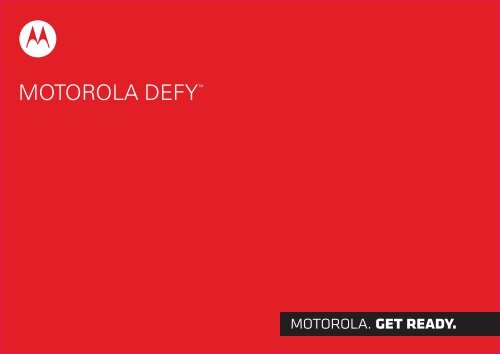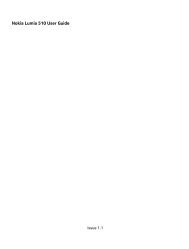MOTOROLA DEFYTM - HandyMobil.cz
MOTOROLA DEFYTM - HandyMobil.cz
MOTOROLA DEFYTM - HandyMobil.cz
You also want an ePaper? Increase the reach of your titles
YUMPU automatically turns print PDFs into web optimized ePapers that Google loves.
<strong>MOTOROLA</strong> <strong>DEFYTM</strong><br />
Motorola XT300
Gefeliciteerd<br />
<strong>MOTOROLA</strong> DEFY<br />
Omdat het leven vol uitdagingen zit, hebben we een<br />
telefoon ontworpen die alles wat op uw pad komt,<br />
aankan.<br />
• Bestand tegen water, stof en dagelijks gebruik.<br />
Uw telefoon is stofbestendig en waterafstotend,<br />
omdat ongelukken nu eenmaal gebeuren.<br />
• U zult zich nooit vervelen. Neem uw amusement<br />
altijd met u mee met een camera van 5 megapixels<br />
met flitser, Connected Music Player en uw favoriete<br />
Google-toepassingen en services zoals YouTube,<br />
Android Market, Google Mail en meer.<br />
Meer<br />
• Antwoorden: raak > Helpcentrum aan.<br />
U kunt uw startpagina ook naar links of rechts vegen<br />
om de widgets Aan de slag en Tips en trucs weer te<br />
geven.<br />
• Updates: telefoonupdates, pc-software, online help<br />
en meer op www.motorola.com.<br />
• Accessoires: accessoires voor uw telefoon vindt u<br />
op www.motorola.com/products.<br />
Let op: lees eerst de meegeleverde belangrijke<br />
informatie over veiligheid en juridische zaken<br />
voordat u de telefoon voor de eerste keer in elkaar<br />
zet, oplaadt of gebruikt.<br />
Opmerking: bepaalde toepassingen en functies zijn<br />
mogelijk niet in alle landen beschikbaar.<br />
Gefeliciteerd<br />
1
Browser<br />
Market<br />
Galerie<br />
Berichten<br />
Uw telefoon<br />
de belangrijke toetsen en connectors<br />
3,5mmaansluiting<br />
voor hoofdtelefoon<br />
Menutoets<br />
Aanraken voor<br />
menuopties,<br />
vasthouden<br />
voor schermtoetsenbord.<br />
Micro-USBaansluiting<br />
Opladen of<br />
aansluiten<br />
op een pc.<br />
Begintoets<br />
Terug naar het<br />
beginscherm.<br />
20º<br />
LONDEN<br />
9<br />
10<br />
8<br />
Opmerking: uw telefoon kan er enigszins anders<br />
uitzien.<br />
11<br />
7<br />
12<br />
6<br />
1<br />
5<br />
2<br />
4<br />
3<br />
AAN<br />
11:35<br />
AAN<br />
Microfoon<br />
Aan-uitknop<br />
Indrukken - slaapstand.<br />
Vasthouden - aan/uit.<br />
Volumetoetsen<br />
Aanraakscherm<br />
Terugtoets<br />
Zoektoets<br />
Aanraken om<br />
tekst te zoeken,<br />
vasthouden om<br />
spraakgestuurd<br />
te zoeken.<br />
Inhoud<br />
Aan de slag . . . . . . . . . . . . . . . . . . . . . . . . . . . . . . . . 3<br />
Aanraakscherm en toetsen . . . . . . . . . . . . . . . . . . . . 5<br />
Beginscherm . . . . . . . . . . . . . . . . . . . . . . . . . . . . . . . 7<br />
Bellen . . . . . . . . . . . . . . . . . . . . . . . . . . . . . . . . . . . . 10<br />
Contactpersonen . . . . . . . . . . . . . . . . . . . . . . . . . . . 13<br />
Berichten . . . . . . . . . . . . . . . . . . . . . . . . . . . . . . . . . 15<br />
Tekst invoeren . . . . . . . . . . . . . . . . . . . . . . . . . . . . . 17<br />
Web . . . . . . . . . . . . . . . . . . . . . . . . . . . . . . . . . . . . . 20<br />
Locatie . . . . . . . . . . . . . . . . . . . . . . . . . . . . . . . . . . . 22<br />
YouTube . . . . . . . . . . . . . . . . . . . . . . . . . . . . . . . . 26<br />
Toepassingen voor iedereen . . . . . . . . . . . . . . . . . . 27<br />
Draadloos Bluetooth . . . . . . . . . . . . . . . . . . . . . . . 28<br />
Wi-Fi . . . . . . . . . . . . . . . . . . . . . . . . . . . . . . . . . . . 30<br />
DLNA . . . . . . . . . . . . . . . . . . . . . . . . . . . . . . . . . . . . 33<br />
Tips en trucs . . . . . . . . . . . . . . . . . . . . . . . . . . . . . . 33<br />
Personaliseren . . . . . . . . . . . . . . . . . . . . . . . . . . . . . 36<br />
Foto's en video's . . . . . . . . . . . . . . . . . . . . . . . . . . . 37<br />
Muziek . . . . . . . . . . . . . . . . . . . . . . . . . . . . . . . . . . . 40<br />
Geheugenkaart en bestandsoverdracht . . . . . . . . . . 45<br />
Programma's . . . . . . . . . . . . . . . . . . . . . . . . . . . . . . 48<br />
Beheer . . . . . . . . . . . . . . . . . . . . . . . . . . . . . . . . . . . 49<br />
Beveiliging . . . . . . . . . . . . . . . . . . . . . . . . . . . . . . . . 50<br />
Problemen oplossen . . . . . . . . . . . . . . . . . . . . . . . . 52<br />
Veiligheid, regelgevingen en juridische zaken . . . . . 53<br />
2 Uw telefoon
Aan de slag<br />
De telefoon voorbereiden op het eerste gebruik<br />
Uitpakken en opladen<br />
1 SIM plaatsen 2 MicroSD plaatsen (is<br />
mogelijk al geplaatst)<br />
3 Batterij plaatsen 4 Deksel plaatsen<br />
5 Deksel vergrendelen 6 Opladen<br />
Let op: lees “Gebruik en veiligheid van batterijen” op<br />
pagina 53.<br />
3H<br />
Opmerking: de deksel moet worden vergrendeld om<br />
de telefoon waterbestendig te maken.<br />
De telefoon in- en uitschakelen<br />
Houd de aan-uitknop (boven op de telefoon)<br />
ingedrukt als u uw telefoon wilt inschakelen.<br />
Houd de aan-uitknop ingedrukt en raak daarna<br />
Uitschakelen aan om de telefoon uit te schakelen.<br />
Vergrendelen en ontgrendelen<br />
Het scherm/de telefoon vergrendelen:<br />
• Druk op de aan-uitknop .<br />
• Laat het scherm zichzelf uitschakelen (druk niet op<br />
een knop).<br />
Het scherm/de telefoon ontgrendelen:<br />
• Druk op de aan-uitknop en sleep daarna naar<br />
rechts. Als u een vergrendelingspatroon of<br />
wachtwoord hebt ingesteld, moet u dit invoeren.<br />
Zie “Beveiliging” op pagina 50 voor meer<br />
beveiligingsfuncties.<br />
Wi-Fi-verbindingen<br />
Raak Menu > Instellingen > Draadloos en<br />
netwerken > Wi-Fi-instellingen aan als u een<br />
Wi-Fi-netwerk wilt gebruiken voor nog snellere<br />
toegang tot internet.<br />
Aan de slag<br />
3
Mooie toepassingen en meer<br />
Kies uit duizenden leuke toepassingen en download ze<br />
op Android Market (zie “Toepassingen voor<br />
iedereen” op pagina 27).<br />
Uw telefoon wordt geleverd met een<br />
microSD-geheugenkaart die u vanaf uw computer kunt<br />
vullen met foto's, video's en muziek met behulp van<br />
“Geheugenkaart en bestandsoverdracht” op<br />
pagina 45.<br />
Opmerking: deze telefoon ondersteunt<br />
gegevensintensieve toepassingen en services. Het is<br />
raadzaam een gegevensabonnement aan te schaffen<br />
dat aan uw eisen voldoet. Neem voor meer informatie<br />
contact op met uw serviceprovider.<br />
• Veeg de telefoon met een zachte doek schoon en<br />
schud de telefoon om het overtollige water te<br />
verwijderen, vooral van het weergavescherm en de<br />
poorten van de luidspreker en de microfoon.<br />
• Leg uw telefoon ten minste 1 uur ergens te drogen<br />
voordat u hem weer gaat gebruiken.<br />
• Zorg altijd dat u alle vuil en restanten op/rond de<br />
achterklep en de connectorklepjes verwijdert.<br />
Opmerking: uw telefoon kan niet drijven of onder<br />
water worden gebruikt.<br />
Bestand tegen dagelijks gebruik<br />
Uw Motorola DEFY is bestand tegen water, stof en<br />
dagelijks gebruik, omdat ongelukken nu eenmaal<br />
gebeuren. Uw investering is zijn geld waard en<br />
beschermd tegen kleine voorvallen, zoals een regenbui<br />
of alledaagse ongelukjes.<br />
Natuurlijk is uw telefoon niet onverwoestbaar.<br />
Voorkom daarom schade door natuurelementen zoals<br />
water, zand en stof. Zorg dat de achterklep en de<br />
connectorklepjes stevig zijn gesloten.<br />
Als uw telefoon nat en/of vies is:<br />
4 Aan de slag
Aanraakscherm en toetsen<br />
een paar belangrijke zaken<br />
Tips voor het aanraakscherm<br />
Hier volgen enkele tips voor het navigeren op uw<br />
telefoon.<br />
Aanraken<br />
Kies pictogrammen of<br />
opties door ze aan te<br />
59º<br />
raken.<br />
LONDEN<br />
Berichten<br />
Browser<br />
Aanraken en vasthouden<br />
Open speciale opties<br />
L<br />
door een pictogram of<br />
een ander item aan te<br />
Wallace Mans<br />
raken en vast te houden.<br />
M<br />
Probeer het maar: raak in<br />
Jennie Jenkins<br />
het beginscherm<br />
R<br />
Contacten aan<br />
Leo Heaton<br />
en houd uw vinger<br />
vervolgens lang op een contact om opties te openen.<br />
Slepen<br />
Rick Wasser<br />
Als u door een lijst wilt<br />
L<br />
bladeren of langzaam wilt<br />
bewegen, sleept u over<br />
Wallace Mans<br />
het aanraakscherm.<br />
M<br />
Probeer het maar: raak<br />
Jennie Jenkins<br />
in het beginscherm<br />
R<br />
Contacten aan<br />
L H t<br />
en sleep de lijst met<br />
Contacten omhoog of omlaag.<br />
Tip: wanneer u door een lijst sleept of veegt, wordt er<br />
rechts in het scherm een schuifbalk weergegeven.<br />
Sleep de schuifbalk om in de lijst naar een letter van<br />
A tot en met Z te gaan.<br />
Vegen<br />
Als u snel door een lijst wilt bladeren of snel wilt<br />
bewegen, veegt u over het aanraakscherm (snel<br />
slepen en loslaten).<br />
Tip: wanneer u door een lange lijst veegt, dient u het<br />
scherm aan te raken om het bladeren te stoppen.<br />
Aanraakscherm en toetsen<br />
5
Pinchen en zoomen<br />
U kunt inzoomen op kaarten,<br />
webpagina's of foto's. Als u<br />
wilt inzoomen, tikt u met twee<br />
vingers op het scherm en<br />
spreidt u uw vingers. Als u<br />
wilt uitzoomen, sleept u uw<br />
vingers naar elkaar toe.<br />
Tips voor toetsen<br />
Menu, startpagina, terug en zoeken<br />
Raak Startpagina aan om een menu of toepassing<br />
te sluiten en terug te gaan naar het beginscherm.<br />
Op het beginscherm kunt u Startpagina aanraken<br />
en vasthouden om de laatst gebruikte toepassingen<br />
weer te geven; raak vervolgens een toepassing aan<br />
om deze te openen.<br />
Raak Menu aan om menuopties te openen of raak<br />
Terug aan om terug te gaan.<br />
Raak Zoeken aan om tekst te zoeken of raak<br />
Zoeken aan en houd vast om te zoeken.<br />
Slaapstand en activeren<br />
Als u de batterij wilt sparen, wilt voorkomen dat u per<br />
ongeluk het scherm aanraakt of als u vlekken van het<br />
aanraakscherm wilt vegen, kunt u het scherm in de<br />
slaapstand zetten door op de aan-uitknop te<br />
drukken. Als u het scherm opnieuw wilt activeren,<br />
drukt u opnieuw op de aan-uitknop .<br />
Als u wilt instellen hoelang het duurt voordat het<br />
scherm automatisch naar de slaapstand overschakelt,<br />
raakt u Menu > Instellingen > Geluid en<br />
weergave > Time-out scherm aan.<br />
Tip: als u het scherm wilt vergrendelen in de<br />
slaapstand, gebruikt u “Beveiligingsvergrendeling” op<br />
pagina 51.<br />
Menu van de aan-uitknop<br />
Houd de aan-uitknop ingedrukt als u het menu van<br />
de aan-uitknop wilt openen waarmee u de telefoon<br />
kunt uitschakelen (Uitschakelen) en de Vliegmodus<br />
of Stille modus kunt in- of uitschakelen.<br />
Volume aanpassen<br />
Druk op de volumeknoppen als u het volume van de<br />
beltoon (in het beginscherm), het volume van de<br />
luidspreker (tijdens een gesprek) of het volume van<br />
media (als u naar muziek luistert of een videoclip<br />
bekijkt) wilt wijzigen.<br />
6 Aanraakscherm en toetsen
Beginscherm<br />
snel toegang tot de dingen die u het meest nodig hebt<br />
Introductie: het beginscherm<br />
Op de startpagina wordt alle nieuwe informatie op één<br />
plek weergegeven. Dit is het scherm dat u ziet als u de<br />
telefoon inschakelt of in een menu Startpagina<br />
aanraakt. Het ziet er ongeveer zo uit:<br />
20º<br />
LONDEN<br />
Browser<br />
9<br />
10<br />
8<br />
Market<br />
11<br />
7<br />
12<br />
6<br />
1<br />
5<br />
2<br />
4<br />
AAN<br />
Galerie<br />
Veeg naar links of<br />
rechts om meer<br />
vensters te openen.<br />
3<br />
11:35<br />
AAN<br />
Berichten<br />
Telefoonstatus<br />
en meldingen<br />
Omlaag vegen om<br />
details te bekijken.<br />
Widgets<br />
Aanraken om te bewerken.<br />
Sneltoetsen<br />
Aanraken om te openen.<br />
Open het hoofdmenu.<br />
Opmerking: uw beginscherm kan er anders uitzien<br />
dan dit voorbeeld.<br />
Uw beginscherm gebruiken en wijzigen<br />
De sneltoetsen op uw beginscherm zijn pictogrammen<br />
die u kunt aanraken om uw favoriete toepassingen,<br />
webpagina's, contacten of afspeellijsten te openen.<br />
Widgets tonen nieuws, weer, berichten en andere<br />
updates.<br />
Veeg het beginscherm naar links of naar rechts om<br />
andere vensters met snelkoppelingen en widgets te<br />
openen.<br />
• Als u iets wilt openen, raakt u het aan.<br />
Raak Startpagina aan om terug te gaan naar het<br />
beginscherm.<br />
• Als u de instellingen van een widget wilt wijzigen,<br />
opent u de widget en raakt u vervolgens Menu<br />
> Instellingen aan.<br />
• Als u een widget groter of kleiner wilt maken,<br />
raakt u de widget aan en houdt u deze vast totdat u<br />
een trilling voelt. Daarna sleept u de widget om<br />
deze groter of kleiner te maken. In de hoeken van<br />
de widget verschijnen pijlen. Sleep de pijlen om de<br />
widget groter of kleiner te maken.<br />
• Als u iets wilt toevoegen of de achtergrond wilt<br />
wijzigen, raakt u een lege plek aan en houdt u uw<br />
vinger op de plek totdat u het menu Toevoegen<br />
aan basisscherm ziet.<br />
U kunt een map toevoegen om uw snelkoppelingen<br />
te ordenen.<br />
Beginscherm<br />
7
• Als u iets wilt verplaatsen of verwijderen, raakt u<br />
het aan en houdt u het vast totdat u een trilling<br />
voelt. Daarna sleept u het naar een andere plek, een<br />
ander venster of naar de prullenmand rechtsonder<br />
op het scherm.<br />
Meerdere toepassingen uitvoeren<br />
Het is niet nodig om een toepassing te sluiten voordat<br />
u een andere toepassing opent. Uw telefoon kan<br />
meerdere toepassingen tegelijk uitvoeren.<br />
U kunt een nieuwe toepassing openen terwijl u een<br />
andere uitvoert. Raak Startpagina aan om terug te<br />
gaan naar het beginscherm. Raak de tabblad<br />
Toepassingen aan en raak daarna de gewenste<br />
toepassing aan. Als u wilt schakelen tussen geopende<br />
toepassingen, raakt u Startpagina aan en houdt u<br />
deze optie vast om te zien welke toepassingen al open<br />
zijn. Raak vervolgens de gewenste toepassing aan. U<br />
kunt de zes laatst uitgevoerde toepassingen weergeven.<br />
Zoeken<br />
Zoeken: raak Zoeken aan.<br />
Opmerking: de spraakgestuurde zoekfunctie is niet in<br />
alle regio's beschikbaar.<br />
Meldingen en updates<br />
Pictogrammen linksboven op het scherm attenderen u<br />
op nieuwe berichten of gebeurtenissen.<br />
Pictogrammen rechtsboven op het scherm geven<br />
informatie over de telefoonstatus.<br />
Meldingen<br />
Als u een bericht, e-mail of herinnering aan een<br />
vergadering rechtstreeks vanaf de statusbalk wilt<br />
openen, sleept u de statusbalk omlaag en raakt u de<br />
melding aan.<br />
8 September 2010 10:35 8 September 2010<br />
10:35<br />
Notifications<br />
Meeting<br />
Alex Pico<br />
What time are we going out?<br />
10:32<br />
10:30<br />
Notifications<br />
Meeting<br />
Alex Pico<br />
What time are we going out?<br />
Clear<br />
10:32<br />
10:30<br />
Tekstvak voor snel zoeken<br />
Typen en vervolgens het pictogram<br />
aanraken om tekst te zoeken.<br />
Het pictogram aanraken en<br />
vervolgens spreken om<br />
spraakgestuurd te zoeken.<br />
Tip: als u de datum van vandaag wilt weergeven, raakt<br />
u de statusbalk boven op het scherm aan en houdt u<br />
deze vast.<br />
8 Beginscherm
Statusindicators<br />
Bluetooth actief<br />
GPS actief<br />
Wi-Fi actief<br />
Volume<br />
trillen<br />
stil<br />
geluid uitschakelen<br />
signaal (roaming)<br />
luidspreker<br />
ingeschakeld<br />
GPRS (snelle<br />
gegevens)<br />
netwerk (volledig<br />
signaal)<br />
netwerk (roaming)<br />
downloaden<br />
voicemailbericht<br />
3G (snelste<br />
gegevens)<br />
vliegmodus<br />
batterij (opladen)<br />
batterij (volledig<br />
geladen)<br />
wekker ingesteld<br />
EDGE (snellere<br />
gegevens)<br />
Tip: als u een toepassing in het hoofdmenu wilt<br />
opzoeken, raakt u Menu aan en houdt u het vast<br />
om een schermtoetsenbord te openen. Vervolgens<br />
typt u de naam van de toepassing.<br />
Menu Toepassingen<br />
In het menu Toepassingen staan al uw toepassingen.<br />
Als u het menu vanaf het beginscherm wilt openen,<br />
raak dan het tabblad Toepassingen aan . Als u dit<br />
wilt sluiten, raak dan nog een keer aan of raak<br />
aan.<br />
Beginscherm<br />
9
Bellen<br />
Bellen en gebeld worden<br />
Introductie: bellen<br />
Opties voor nummer kiezen<br />
Druk op: Kiezer<br />
Opties tijdens gesprekken<br />
In de wacht<br />
11:35<br />
11:35<br />
Telefoon Gesprek Contactpersonen Favorieten<br />
1 2 3<br />
ABC<br />
DEF<br />
4 5 6<br />
GHI JKL MNO<br />
7 8 9<br />
PQRS<br />
TUV<br />
WXYZ<br />
0<br />
Favorieten<br />
Aanraken om veelgebelde nummers<br />
te openen en vervolgens een<br />
vermelding aanraken om te bellen.<br />
Uw contactpersonen<br />
openen<br />
Gesprekkenlijst<br />
Aanraken om te openen en<br />
vervolgens een vermelding<br />
aanraken om te bellen.<br />
Oproepknop<br />
Een nummer invoeren en<br />
hier aanraken om het<br />
nummer te bellen.<br />
Verwijderen<br />
Aanraken om een cijfer<br />
te verwijderen.<br />
Voicemail<br />
Gesprek<br />
toevoegen<br />
Bluetooth<br />
Clair McPhail<br />
Mobiel (555) 555-2505<br />
Beëindigen<br />
Dempen<br />
Toetsenblok<br />
Luidspreker<br />
Gesprek beëindigen<br />
Ophangen.<br />
Toetsenblok<br />
Een toetsenblok openen om<br />
nummers in te voeren tijdens<br />
een gesprek.<br />
Telefoonluidspreker<br />
Luidspreker van de telefoon<br />
aan- of uitzetten.<br />
Dempen<br />
Het geluid van het gesprek<br />
in- of uitschakelen.<br />
Raak tijdens een gesprek Menu aan om In de<br />
wacht te kiezen of de instellingen voor de<br />
Spraakkwaliteit aan te passen. Het aanraakscherm<br />
wordt zwart om te voorkomen dat het per ongeluk<br />
wordt aangeraakt. Als u het scherm opnieuw wilt<br />
activeren, drukt u op de aan-uitknop .<br />
Tip: raak Startpagina of Terug aan om het<br />
actieve gespreksvenster te verbergen. Raak<br />
Kiezer aan om het venster opnieuw te openen.<br />
10 Bellen
Bellen en oproepen beantwoorden<br />
Bellen: druk op Kiezer, voer een nummer in en<br />
raak aan.<br />
Tip: als u een internationaal netnummer wilt invoeren,<br />
raakt u aan en houdt u dit vast. Voor Pauze<br />
toevoegen of Wachten invoegen na nummers, raakt<br />
u Menu aan nadat u het nummer hebt ingevoerd.<br />
Een oproep beantwoorden als<br />
het scherm is vergrendeld:<br />
sleep Beantwoorden naar<br />
rechts.<br />
Gesprekken beëindigen<br />
Raak Beëindigen aan.<br />
Voicemail<br />
Druk op: Kiezer ><br />
Beëindigen<br />
Een contact toevoegen<br />
Druk op: Kiezer > Contacten > Menu ><br />
Nieuwe contacten<br />
Handsfree<br />
Opmerking: het gebruik van een mobiel apparaat of<br />
accessoire kan u tijdens het rijden afleiden en is<br />
mogelijk niet toegestaan. Overtreed de wet niet en rijd<br />
veilig.<br />
Tijdens een gesprek:<br />
• De luidspreker inschakelen: raak Luidspreker aan.<br />
• Een Bluetooth-apparaat inschakelen: raak<br />
Bluetooth aan.<br />
Dempen en In de wacht<br />
Tijdens een gesprek:<br />
• Het huidige gesprek dempen: raak Dempen aan.<br />
• Een oproep in de wachtstand plaatsen: raak Menu<br />
> In de wacht aan.<br />
Nummers invoeren tijdens een gesprek<br />
Als u nummers wilt invoeren tijdens een gesprek,<br />
raakt u en vervolgens het toetsenblok aan.<br />
Favorieten<br />
Druk op: Kiezer > Favorieten<br />
Als u een nummer wilt kiezen, raakt u het gewenste<br />
nummer aan.<br />
Bellen<br />
11
Telefonische vergaderingen<br />
Als u een telefonische vergadering wilt starten, kiest u<br />
het eerste nummer. Raak Toevoegen aan nadat het<br />
gesprek is beantwoord en kies het volgende nummer.<br />
Als het volgende nummer antwoordt, raakt u<br />
Menu > Meedoen aan.<br />
Uw telefoonnummer<br />
Druk op: raak in het beginscherm Menu ><br />
Instellingen > Over de telefoon > Status > Mijn<br />
telefoonnummer aan.<br />
Uw beller-id<br />
Als u uw nummer wilt verbergen voor mensen die u<br />
bellen, raakt u in het beginscherm Menu ><br />
Instellingen > Oproepinstellingen > Aanvullende<br />
instellingen > Beller-id aan.<br />
Doorschakelen en wisselgesprek<br />
U kunt gesprekken altijd doorschakelen of alleen als<br />
uw telefoon bezet, onbeantwoord of onbereikbaar<br />
(niet in het netwerk) is:<br />
Druk op: raak in het beginscherm Menu ><br />
Instellingen > Oproepinstellingen > Oproep<br />
doorschakelen aan.<br />
Als u aan het bellen bent en er een tweede oproep<br />
binnenkomt, kunt u de oproep via Wisselgesprek<br />
beantwoorden door Beantwoorden aan te raken.<br />
Ukunt Wisselgesprek uitschakelen om tweede<br />
oproepen rechtstreeks naar uw voicemail te sturen:<br />
Druk op: raak in het beginscherm Menu ><br />
Instellingen > Oproepinstellingen > Aanvullende<br />
instellingen > Wisselgesprek aan.<br />
Uitgaande oproepen beperken<br />
Als u uitgaande oproepen op uw telefoon wilt<br />
beperken, zodat er alleen enkele nummers kunnen<br />
worden gebeld:<br />
Druk op: raak in het beginscherm Menu ><br />
Instellingen > Oproepinstellingen > Nummers<br />
voor beperkt kiezen aan.<br />
• Als u beperkt kiezen wilt inschakelen, raakt u FDN<br />
inschakelen aan.<br />
• Als u de toegestane nummers wilt toevoegen of<br />
verwijderen, raakt u FDN-lijst beheren aan.<br />
12 Bellen
Alarmnummers<br />
Opmerking: uw serviceprovider programmeert een of<br />
meer alarmnummers (zoals 112 of 911) die u onder alle<br />
omstandigheden kunt bellen, zelfs als uw telefoon is<br />
vergrendeld. Alarmnummers kunnen verschillen per<br />
land. Mogelijk werken de geprogrammeerde<br />
alarmnummers niet op alle locaties. Soms kan een<br />
alarmnummer niet worden gebeld vanwege problemen<br />
met het netwerk, omgevingsinvloeden of een storing.<br />
1 Raak Kiezer aan (raak Noodoproep aan of<br />
raak Menu > Noodoproep aan als uw telefoon<br />
is vergrendeld).<br />
2 Voer het alarmnummer in.<br />
3 Raak aan om het alarmnummer te bellen.<br />
Opmerking: uw mobiele toestel kan met<br />
AGPS-satellietsignalen hulpdiensten voor u vinden (zie<br />
“GPS & AGPS” op pagina 59).<br />
Contactpersonen<br />
zoveel contacten hebt u nog nooit gehad<br />
Introductie: contacten<br />
Druk op: Contacten<br />
303 contacten weergeven<br />
Arthur Baudo<br />
Barry Smyth<br />
Cheyenne Medina<br />
Christine Fanning<br />
Jim Somers<br />
Kat Bleser<br />
H 11:35<br />
Telefoon Gesprek Contactpersonen Favoriet<br />
Raak een tabblad aan<br />
om te openen.<br />
Lijst met contacten<br />
Aanraken om een contact<br />
te bekijken. Aanraken en<br />
vasthouden om e-mail te<br />
verzenden, verwijderen,<br />
en meer.<br />
Kristin Cullen<br />
Tip: raak Menu > Zoeken aan en typ vervolgens<br />
een naam om de lijst te doorzoeken. Als u door deze<br />
lijst bladert, wordt er aan de rechterzijde een schuifbalk<br />
weergegeven. Sleep de schuifbalk om sneller door de<br />
lijst te bladeren.<br />
Contactpersonen<br />
13
Contacten importeren vanaf uw SIM-kaart<br />
Als u de contacten van uw SIM-kaart moet importeren,<br />
raakt u Contacten aan en raakt u vervolgens<br />
Menu > Importeren/Exporteren > SIM-kaart<br />
importeren aan.<br />
Contacten bellen, sms-en of e-mailen<br />
Druk op: Contacten<br />
Voor Contact weergeven, Sms'en naar contact,<br />
Contact verwijderen of Toevoegen aan Favorieten<br />
raakt u de contactpersoon aan en houdt u deze vast.<br />
Contacten bewerken of verwijderen<br />
Druk op: Contacten<br />
Raak de contactpersoon aan en raak Menu<br />
> Contact bewerken of Contact verwijderen aan.<br />
U kunt een beltoon, adres en andere details instellen<br />
die op uw telefoon worden opgeslagen.<br />
Typ de naam en details.<br />
Contact toevoegen<br />
Roepnaam<br />
Telefoon<br />
E-mailberichten<br />
Chat<br />
Achternaam<br />
Opslaan<br />
Omhoog vegen voor<br />
meer informatie.<br />
Wijzigingen<br />
annuleren<br />
11:35<br />
Raak Gereed aan als u klaar bent.<br />
Aanraken<br />
om details<br />
te openen.<br />
Contacten maken<br />
Druk op: Contacten > Menu > Nieuwe<br />
contacten<br />
14 Contactpersonen
Berichten<br />
Sms-en, chatten en e-mailen... . .<br />
Introductie: berichten<br />
Druk op: > Berichten<br />
Berichten<br />
Nieuw bericht<br />
Nieuw bericht opstellen<br />
12254558787<br />
14447772222<br />
11:35 8:52<br />
U hebt 1 gemiste oproep van 122545458787 ... 17 aug<br />
Wil je vanavond ergens gaan eten? Wat dacht je van ... 17 aug<br />
12223334545<br />
Ha! Bedankt.<br />
16 aug<br />
Een bericht maken<br />
Berichtenlijst<br />
Een bericht aanraken om<br />
het te openen. Aanraken en<br />
vasthouden om te<br />
verwijderen, en meer.<br />
Tip: sleep of veeg omhoog als u meer berichten wilt<br />
weergeven.<br />
Berichten lezen en beantwoorden<br />
• Een bericht en alle bijbehorende antwoorden<br />
openen: raak het bericht aan.<br />
• Een bericht beantwoorden: open het bericht en voer<br />
het antwoord in het tekstvak onder het bericht in.<br />
• Opties openen: raak het selectievakje naast het<br />
bericht aan.<br />
Berichten maken<br />
Druk op: > Berichten > Nieuw bericht<br />
Voer de ontvanger en het bericht in. Raak Menu<br />
aan om bestanden toe te voegen of andere opties te<br />
kiezen.<br />
Instellingen wijzigen<br />
Om uw instellingen te wijzigen, raakt u ><br />
Berichten > Menu > Instellingen aan:<br />
• Berichtlimiet om het aantal berichten dat moet<br />
worden opgeslagen in te stellen.<br />
• Leveringsrapporten om een leveringsrapport aan<br />
te vragen voor elk bericht dat u verzendt.<br />
• Meldingen om berichtmeldingen weer te geven in<br />
de statusbalk.<br />
Bijlagen verzenden en ontvangen<br />
Een bestand in een bericht verzenden: open een<br />
nieuw bericht, raak Menu > Bijvoegen aan en kies<br />
het bestand.<br />
Berichten<br />
15
Wanneer u een bericht met een bijlage ontvangt,<br />
opent u het bericht en raakt u de bestandsnaam aan<br />
om het bestand te downloaden. Raak daarna opnieuw<br />
de naam aan om de bijlage te openen. U kunt<br />
sommige bestandsindelingen naar HTML converteren<br />
om deze sneller weer te geven. Uw telefoon geeft in<br />
dat geval een knop met de tekst HTML-versie<br />
ophalen weer.<br />
Tip: als u grote bijlagen sneller wilt verzenden en<br />
ontvangen, gebruikt u een Wi-Fi-verbinding, zie<br />
“Wi-Fi” op pagina 30.<br />
Berichten instellen<br />
Als u e-mailaccounts wilt toevoegen, raakt u in het<br />
beginscherm Menu > Instellingen > Accounts<br />
en synchronisatie > Account toevoegen aan.<br />
• Bedrijfssynchronisatie is bestemd voor zakelijke<br />
e-mailaccounts op de Exchange-server. Voer de<br />
gegevens van de IT-systeembeheerder in.<br />
Tip: mogelijk moet u uw domeinnaam met uw<br />
gebruikersnaam invoeren (als volgt:<br />
domein/gebruikersnaam).<br />
Opmerking: bij sommige zakelijke accounts moet u<br />
om veiligheidsredenen een wachtwoordsleutel aan<br />
de telefoon toevoegen.<br />
• E-mail is bestemd voor de meeste persoonlijke<br />
e-mailaccounts. Het is heel eenvoudig in te stellen<br />
en u kunt er meerdere instellen. Voor accountdetails<br />
neemt u contact op met de accountleverancier.<br />
Opmerking: u kunt geen Yahoo Mail-accounts<br />
openen terwijl u een Wi-Fi-netwerk gebruikt. U kunt<br />
deze accounts wel via uw browser op<br />
mail.yahoo.com bekijken.<br />
Chatberichten<br />
Voor het verzenden en ontvangen van chatberichten<br />
kunt u een Instant Messaging-toepassing of uw<br />
browser gebruiken.<br />
• Als u een Instant Messaging-toepassing wilt<br />
downloaden en gebruiken, raakt u<br />
> Market > Toepassingen<br />
> Communicatie aan en kiest u een toepassing<br />
voor uw provider. Als u de toepassing eenmaal hebt<br />
gedownload, ziet u deze in “Menu Toepassingen”<br />
op pagina 9.<br />
• Als u geen toepassing voor uw Instant<br />
Messaging-provider ziet, kunt u de webbrowser<br />
gebruiken. Raak > Browser aan en voer<br />
daarna de website van uw provider in. Volg op de<br />
website de link om u aan te melden.<br />
16 Berichten
Opmerking: de beschikbare Instant Messaging-opties<br />
zijn afhankelijk van uw IM-provider. Als u een Instant<br />
Messaging-toepassing op uw pc wilt zoeken, gaat u<br />
naar www.android.com/market.<br />
Voicemail<br />
Wanneer u een nieuw voicemailbericht hebt, wordt<br />
boven aan het scherm weergegeven. Als u het<br />
voicemailbericht wilt beluisteren, raakt u<br />
Kiezer > aan.<br />
Als u uw voicemailnummer wilt wijzigen, raakt u in het<br />
beginscherm Menu > Instellingen ><br />
Oproepinstellingen > Instellingen voor voicemail<br />
aan.<br />
Tekst invoeren<br />
toetsen wanneer u ze nodig hebt<br />
Schermtoetsenbord<br />
U kunt een schermtoetsenbord openen door een<br />
tekstveld aan te raken. Raak Terug aan om het<br />
toetsenbord te sluiten.<br />
EN @ # 1 2 3<br />
_ % ( )<br />
Q<br />
&<br />
A<br />
W<br />
E R T Y U I O P<br />
$ 4 5 6 + : ; “<br />
S D F G H J K L<br />
_ ,<br />
! 7 8 9 0 / ?<br />
SYM Z X C V B N M<br />
Symbolen/cijfers<br />
Shift<br />
‘<br />
.<br />
Verwijderen<br />
Volgende regel<br />
Spraakherkenning<br />
Dit aanraken en<br />
dan de naam van<br />
de ontvanger of<br />
het tekstbericht<br />
inspreken.<br />
Spatiebalk<br />
Tekst invoeren<br />
17
Swype-tekstinvoer<br />
Met Swype kunt u in één beweging een woord<br />
invoeren. U sleept gewoon met uw vinger over de<br />
letters in het woord.<br />
EN @ # 1 2 3 _ % ( )<br />
Q<br />
W<br />
E R T Y U I O P<br />
& $ 4 5 6 + : ; “<br />
A S D F G H J K L<br />
! 7 8 9 0 / ? _<br />
SYM Z X C V B N M ,<br />
EN @ # 1 2 3 _ % ( )<br />
Q<br />
W<br />
E R T Y U I O P<br />
& $ 4 5 6 + : ; “<br />
A S D F G H J K L<br />
! 7 8 9 0 / ? _<br />
SYM Z X C V B N M ,<br />
‘<br />
.<br />
‘<br />
.<br />
day<br />
book<br />
Voor dubbele<br />
letters de letter<br />
omcirkelen.<br />
Uw Swype-instellingen wijzigen: raak Menu ><br />
Instellingen > Taal en toetsenbord > Swype aan.<br />
Tips:<br />
• Als u een apostrof wilt invoeren (bijvoorbeeld<br />
“m'n”), sleept u uw vinger door de letter n alsof het<br />
een apostrof is.<br />
• Als u meerdere symbolen wilt invoeren, raakt u SYM<br />
aan.<br />
• Als u een woord wilt corrigeren, raakt u het woord<br />
twee keer aan. Swype toont een klein menu met<br />
andere woordopties. Swype toont mogelijk ook een<br />
menu als uw woord niet kan worden geraden.<br />
• Als Swype een woord niet kent, kunt u toch de<br />
lettertoetsen aanraken om het woord in te voeren.<br />
Swype onthoudt de woorden. De volgende keer<br />
hoeft u alleen maar over de letters te slepen.<br />
EN @ # 1 2 3 _ % ( )<br />
Q<br />
W<br />
E R T Y U I O P<br />
& $ 4 5 6 + : ; “<br />
A S D F G H J K L<br />
! 7 8 9 0 / ? _<br />
SYM Z X C V B N M ,<br />
‘<br />
.<br />
Who<br />
Voor<br />
hoofdletters<br />
naar het<br />
toetsenblok<br />
gaan.<br />
Multitouchtoetsenblok<br />
Het multitouchtoetsenblok inschakelen: raak in het<br />
beginscherm Menu > Instellingen > Taal en<br />
toetsenbord > Invoermethoden ><br />
Multitouchtoetsenbord aan.<br />
18 Tekst invoeren
Tips voor tekstinvoer<br />
U wilt...<br />
Een hoofdletter invoeren Raak Shift aan.<br />
Alleen hoofdletters invoeren<br />
Geselecteerde tekst<br />
knippen, kopiëren of<br />
plakken<br />
Een teken verwijderen<br />
(vasthouden als u meerdere<br />
tekens wilt verwijderen)<br />
Cijfers en symbolen<br />
invoeren<br />
Raak Shift<br />
twee keer aan.<br />
Raak het tekstvak<br />
aan en houd het vast<br />
om het<br />
bewerkingsmenu te<br />
openen.<br />
Raak Verwijderen<br />
aan.<br />
Raak ?123 aan.<br />
DEL<br />
x<br />
Instellingen voor tekstinvoer<br />
Wanneer u het schermtoetsenbord gebruikt,<br />
suggereert de telefoon woorden uit uw woordenboek<br />
en de gekozen taal. Als u Engels als taal gebruikt, voert<br />
de telefoon ook automatisch een apostrof in sommige<br />
woorden in, bijvoorbeeld in ''dont''.<br />
Druk op: raak in het beginscherm Menu ><br />
Instellingen > Taal en toetsenbord aan.<br />
• Raak Gebruikerswoordenboek aan als u het<br />
woordenboek wilt bewerken.<br />
• Raak Landinstelling selecteren aan als u de taal<br />
en stijl voor het schermtoetsenbord wilt wijzigen.<br />
• Raak Multitouchtoetsenbord aan als u de<br />
geluiden, correcties, automatische<br />
correctie-instellingen en andere instellingen voor het<br />
schermtoetsenbord wilt wijzigen.<br />
Nieuwe regel beginnen Raak aan.<br />
Als u uw tekstinvoeropties wilt wijzigen of het<br />
woordenboek met door u gebruikte termen wilt<br />
weergeven, raakt u in het beginscherm Menu<br />
> Instellingen > Taal en toetsenbord aan.<br />
Tekst invoeren<br />
19
Web<br />
met uw telefoon op het web surfen<br />
Introductie: browser<br />
Druk op: > Browser<br />
http://www.google.c..<br />
iGoogle<br />
Nieuw venster<br />
Vernieuwen<br />
Opmerking: neem contact op met uw serviceprovider<br />
als u geen verbinding kunt maken.<br />
Verbinding maken<br />
Uw telefoon maakt (draadloos) gebruik van het<br />
mobiele telefoonnetwerk om automatisch verbinding<br />
te maken met internet.<br />
20 Web<br />
Guildford<br />
Aanmelden<br />
Instellingen<br />
Bladwijzers<br />
Forward<br />
Help<br />
Vensters<br />
11:35<br />
Meer<br />
Verbinding<br />
Over the air:<br />
Mobiel netwerk: , ,<br />
Wi-Fi:<br />
Internetadres<br />
Aanraken om een URL<br />
in te voeren.<br />
Sleep of veeg om te<br />
bladeren.<br />
Menu aanraken<br />
voor opties.<br />
Opmerking: uw serviceprovider brengt mogelijk<br />
kosten in rekening om internet te gebruiken of<br />
gegevens te downloaden.<br />
Een draadloos netwerk gebruiken: raak in het<br />
beginscherm Menu > Instellingen > Draadloos<br />
en netwerken aan. Raak Wi-Fi aan om deze functie in<br />
te schakelen en raak daarna Wi-Fi-instellingen aan<br />
om te zoeken naar beschikbare netwerken. Raak het<br />
netwerk aan waarmee u verbinding wilt maken. Meer<br />
informatie vindt u in “Wi-Fi” op pagina 30.<br />
Tips voor de aanraakfunctie op het web<br />
Zoomen en vergroten<br />
U kunt in-/uitzoomen op webpagina's door ze twee<br />
keer aan te raken. U kunt ook pinchen en zoomen als u<br />
wilt in- of uitzoomen (zie “Pinchen en zoomen” op<br />
pagina 6).<br />
Twee keer aanraken<br />
om in te zoomen.<br />
Officiële website van | Android<br />
Officiële site voor de ontwikkeling van het opensourceproject.<br />
Geeft een lijst met toepassingen en<br />
koppelingen om de bron te downloaden ..<br />
www.android.com/ - opties<br />
Meer op www.android.com »<br />
Android Market<br />
Twee keer aanraken<br />
om uit te zoomen.
Koppelingen selecteren<br />
Als u een koppeling<br />
source/android.com/ - Opties<br />
aanraakt, wordt deze in de<br />
Platform<br />
lijst geplaatst. Als u de<br />
koppeling aanraakt en vasthoudt, worden er opties<br />
weergegeven, bijvoorbeeld Openen in een nieuw<br />
venster of Bladwijzer maken van link.<br />
Android Community - Tracking the Android<br />
Opties<br />
Meer<br />
Hiermee geeft u browseropties<br />
weer, zoals Zoeken op pagina,<br />
Tekst selecteren, Paginainformatie,<br />
Pagina delen,<br />
Downloads en Instellingen.<br />
Browseropties<br />
Raak Menu aan om browseropties weer te geven:<br />
Opties<br />
Nieuw venster<br />
Bladwijzers<br />
Vensters<br />
Vernieuwen<br />
Volgende<br />
Een nieuw browservenster aan<br />
uw lijst toevoegen.<br />
Geeft een lijst met bladwijzers<br />
weer. Raak Toevoegen aan om<br />
de huidige pagina aan uw lijst toe<br />
te voegen.<br />
De geopende browservensters<br />
weergeven.<br />
De huidige pagina opnieuw laden.<br />
Naar een eerder bekeken pagina<br />
navigeren.<br />
Toepassingen downloaden<br />
Waarschuwing: toepassingen die vanaf het web zijn<br />
gedownload, zijn soms afkomstig van onbekende<br />
bronnen. Om uw telefoon en persoonlijke gegevens te<br />
beschermen, moet u alleen applicaties downloaden<br />
van bronnen die u vertrouwt, zoals “Android Market ”<br />
op pagina 27.<br />
Opmerking: alle gedownloade toepassingen worden<br />
in het geheugen van uw telefoon opgeslagen.<br />
Toepassingen downloaden:<br />
1 Toepassingen van een willekeurige webpagina<br />
downloaden: raak in het beginscherm Menu ><br />
Instellingen > Toepassingen > Onbekende<br />
bronnen aan.<br />
2 De browser starten: raak > Browser aan.<br />
3 Zoek de toepassingen op die u wilt downloaden, en<br />
raak de koppeling voor downloaden aan.<br />
Web<br />
21
Uw downloads beheren<br />
Door u gedownloade bestanden of toepassingen<br />
bekijken: raak > Browser > > Meer ><br />
Downloads aan.<br />
De downloadgeschiedenis wissen: raak Menu ><br />
Lijst wissen aan. Annuleren: raak Menu > Alle<br />
downloads annuleren aan.<br />
Locatie<br />
gooi uw kaarten weg<br />
Navigation<br />
Uw telefoon wordt geleverd met Google Maps<br />
Navigation, een navigatiesysteem met<br />
spraakassistentie die u de weg toont.<br />
Druk op: > Navigatie<br />
Aanwijzingen van afslag naar afslag. U weet nu<br />
altijd welke afslag u moet nemen.<br />
3D-rijbaanassistentie. Uw route en bestemming<br />
bekijken. U kunt ook rondkijken om oriëntatiepunten<br />
en afslagen te bekijken.<br />
Navigatie met netwerkverbinding. Actuele<br />
verkeersrapporten en -meldingen ontvangen.<br />
Alternatieve routes selecteren.<br />
Opmerking: beschikbaarheid verschilt per markt.<br />
Navigatie gekoppeld aan contacten. Sla een adres<br />
of locatiegegevens op. Na slechts twee keer aanraken<br />
ziet u een weergave op de kaart.<br />
Ga naar http://www.google.com/mobile/navigation/<br />
voor stapsgewijze instructies.<br />
22 Locatie
Google Maps<br />
Opmerking: google-toepassingen zijn niet bij alle<br />
serviceproviders beschikbaar. Uw serviceprovider kan<br />
u meer informatie geven.<br />
Introductie: Google Maps<br />
Waar ben ik? Waar wil ik naartoe? Maak u geen<br />
zorgen, met Google Maps bent u altijd goed op weg.<br />
Druk op: > Maps<br />
Ontario St<br />
N Clark St<br />
N Dearborn St<br />
Grand Red<br />
M<br />
N Wabash Ave<br />
N Rush St<br />
Wacker Dr E Wacker Pl<br />
State/Lake<br />
M W Lake StM<br />
Lake Randolph/<br />
M Wabash<br />
E Randolph Messaging St M<br />
Washington-Blue<br />
Zoeken<br />
Mijn locatie<br />
E Ontario St<br />
N Micigan Ave<br />
W Lake St<br />
N Micigan Ave<br />
Route<br />
Deelnemen aan<br />
Latitude<br />
11:35<br />
E Ohio St<br />
E Grand Av<br />
E S WaterSt<br />
Lagen<br />
Meer<br />
Randolph<br />
St Metra<br />
Kaartweergave<br />
Sleep of veeg om te bladeren.<br />
Tik hierop om zoomfunctie<br />
weer te geven.<br />
Raak aan voor<br />
opties.<br />
Google Maps wordt standaard in de kaartmodus<br />
geopend. Ga naar “Kaartmodus selecteren” op<br />
pagina 24 voor meer informatie over de verschillende<br />
kaartmodi.<br />
Tip: u kunt in- en uitzoomen met pinchen en zoomen.<br />
Zie “Pinchen en zoomen” op pagina 6.<br />
Uw locatiebronnen instellen<br />
Stel uw telefoon in om uw locatie te bepalen via<br />
GPS-satellietsignalen (zeer nauwkeurig, maar vraagt<br />
veel stroom) of via het mobiele netwerk (minder<br />
nauwkeurig, maar bespaart stroom).<br />
Raak in het beginscherm Menu > Instellingen<br />
> Locatie en beveiliging > GPS-satellieten<br />
gebruiken en/of Draadloze netwerken gebruiken<br />
aan om uw locatie in te stellen.<br />
Uw locatie opzoeken<br />
Opmerking: vergeet niet uw locatiebronnen in te<br />
stellen.<br />
Raak Menu > Mijn locatie aan. Uw locatie wordt<br />
op de kaart weergegeven als . Hoe kleiner de cirkel,<br />
des te nauwkeuriger de locatie.<br />
Een locatie zoeken<br />
1 Raak Menu > Zoeken aan.<br />
2 Typ tekst in het zoekvak, bijvoorbeeld een adres,<br />
bedrijf of plaats, en raak vervolgens aan.<br />
Locatie<br />
23
Tip: als het een adres betreft dat u al eerder hebt<br />
bezocht, dient u het in de weergegeven lijst te<br />
selecteren.<br />
3 Raak het zoekvak aan om alle resultaten weer te<br />
geven en raak daarna het gewenste adres aan.<br />
Selecteer Weergeven op kaart,<br />
Routeaanwijzingen opvragen, Bellen of<br />
Toevoegen als contact.<br />
Routeaanwijzingen opvragen<br />
1 Raak Menu > Route aan.<br />
2 Voer het adres van het beginpunt in of raak aan<br />
en selecteer Mijn huidige locatie, Contacten of<br />
Punt op kaart.<br />
3 Voer het adres van het eindpunt in of raak aan en<br />
selecteer Contacten of Punt op kaart.<br />
4 Selecteer de transportmethode (auto, openbaar<br />
vervoer of lopen) en raak vervolgens Start aan. Uw<br />
routeaanwijzingen worden als een lijst<br />
weergegeven. Raak Weergeven op kaart aan als u<br />
de routeaanwijzingen op een kaart wilt zien.<br />
5 Raak Menu > Meer > Kaart wissen aan als u<br />
klaar bent.<br />
Kaartmodus selecteren<br />
Raak Menu > Lagen aan om een keuze te maken<br />
uit Verkeer, Satelliet, Latitude of recente<br />
zoekopdrachten, weergegeven posities of routes.<br />
Raak Menu > Lagen > Meer lagen aan om een<br />
keuze te maken uit Mijn kaarten, Wikipedia of<br />
Transit-lijnen.<br />
Raak Kaart wissen aan om uw selecties te wissen.<br />
Kaartweergave<br />
Hiermee geeft u een kaart weer, waarin straatnamen,<br />
rivieren, meren, bergen en grenzen worden<br />
weergegeven. Dit is de standaardweergave.<br />
Satellietweergave<br />
Geeft een kaart boven op een luchtfoto weer.<br />
Verkeersweergave<br />
Indien beschikbaar in uw regio, wordt de real-time<br />
verkeersituatie op de wegen weergegeven met<br />
gekleurde lijnen.<br />
Latitude<br />
Aanmelden bij Latitude<br />
Kijk op Google Maps waar uw vrienden en familie<br />
zich bevinden. Maak een afspraak om elkaar te<br />
24 Locatie
ontmoeten, controleer of uw ouders veilig thuis zijn<br />
gekomen of houd gewoon contact met elkaar.<br />
Uw locatie wordt alleen gedeeld als u daarmee<br />
instemt. U moet u hiervoor aanmelden bij Latitude en<br />
vervolgens uw vrienden uitnodigen om uw locatie<br />
weer te geven of hun uitnodiging accepteren. Als u<br />
Google Maps gebruikt (in elke modus behalve Street<br />
View), raakt u Menu > Aanmelden bij Latitude<br />
aan. Lees het privacybeleid en ga verder als u hiermee<br />
akkoord gaat.<br />
Vrienden toevoegen en verwijderen<br />
Druk op: > Maps > Menu > Latitude<br />
Vrienden toevoegen:<br />
1 Raak Menu > Vrienden toevoegen aan.<br />
2 Raak Selecteren uit contactpersonen of<br />
Toevoegen via e-mailadres aan en raak daarna<br />
een contact en Vrienden toevoegen aan.<br />
Als uw vrienden Latitude al gebruiken, dan ontvangen<br />
zij een e-mailverzoek en een melding. Als ze nog niet<br />
deelnemen aan Latitude, ontvangen zij een<br />
e-mailverzoek waarin ze worden uitgenodigd om zich<br />
met hun Google-account bij Latitude aan te melden.<br />
Vrienden verwijderen:<br />
1 Raak Menu > Latitude aan om uw vriendenlijst<br />
weer te geven en raak daarna een vriend in de lijst<br />
aan.<br />
2 Raak Deze vriend verwijderen aan.<br />
Een locatie delen<br />
Wanneer u wordt gevraagd om locatiegegevens te<br />
delen, kunt u het volgende doen:<br />
• Accepteren en wederzijds delen: geef de locatie<br />
van uw vriend weer en laat hem uw locatie zien.<br />
• Accepteren, maar mijn locatie verbergen: geef<br />
de locatie van uw vriend weer, maar hij mag uw<br />
locatie niet zien.<br />
• Niet accepteren: geen locatiegegevens delen met<br />
uw vriend.<br />
Uw locatie verbergen<br />
Uw locatie voor een vriend verbergen: raak Menu<br />
> Latitude aan om uw vriendenlijst weer te geven.<br />
Raak de naam van uw contactpersoon aan en raak<br />
vervolgens Menu > Privacy > Uw locatie<br />
verbergen aan.<br />
Latitude uitschakelen<br />
Raak Menu > Latitude aan om uw vriendenlijst<br />
weer te geven. Raak Menu > Privacy > Latitude<br />
uitschakelen aan.<br />
Locatie<br />
25
TM<br />
YouTube<br />
plaats uw eigen filmpjes op internet<br />
Opmerking: deze functie is niet overal beschikbaar.<br />
Uw serviceprovider kan u meer informatie geven.<br />
Introductie: YouTube<br />
Plaats de leuke video die u hebt gemaakt, op internet<br />
en kijk hoeveel bezoekers u krijgt.<br />
Druk op: > YouTube<br />
YouTube<br />
11:35<br />
Meest bekeken<br />
2010 Indy 500 Mike Co...<br />
Incredible scenes at the end of …<br />
01:28 1 week geleden 1,388,559 keer bekeken<br />
Germany “Satellite”, L…<br />
http://www.bbc.co.uk/eurovisio...<br />
02:07 1 week geleden 3,269,520 keer bekeken<br />
American Idol Freakout…<br />
The outro song “Stalkin’ Your M…<br />
04:26 6 dagen geleden 1,942,099 keer bekeken<br />
Alle meest bekeken zijn bekeken<br />
Zoeken<br />
Uploaden<br />
Mijn account Categorieën Instellingen<br />
Raak een video aan<br />
om af te spelen.<br />
Raak aan voor<br />
opties.<br />
Via de YouTube-website kunt u video's delen met<br />
andere YouTube-gebruikers over de gehele wereld. U<br />
hebt geen YouTube-account nodig om video's te<br />
kunnen zoeken en bekijken.<br />
Opmerking: als u geen YouTube-account hebt, gaat u<br />
naar http://www.youtube.com voor meer informatie.<br />
Ga voor het maken van een account of aanmelden naar<br />
“Uw account” op pagina 27.<br />
Video's weergeven<br />
Bekijk populaire videocategorieën zoals Meest<br />
bekeken, Meest besproken en Recente video's. Raak<br />
een categorie aan en raak daarna de video aan om die<br />
af te spelen. Als u meer videocategorieën wilt<br />
weergeven, raakt u Menu > Categorieën aan.<br />
Zoeken naar video's<br />
Druk op: Menu > Zoeken<br />
Voer tekst in en raak vervolgens Zoeken aan.<br />
Video's delen<br />
Stuur iemand een link naar een video die u aan het<br />
bekijken bent.<br />
1 Raak Menu > Delen aan.<br />
2 Adresseer en typ uw e-mailbericht. Raak daarna<br />
Verzenden aan.<br />
26 YouTube
Uw account<br />
Aanmelden of een account maken<br />
Druk op: Menu > Mijn account<br />
1 Als u een YouTube-account wilt maken, raakt u de<br />
koppeling “Hebt u geen YouTube-account? Raak<br />
hier aan om een account te maken” aan.<br />
Als u al een YouTube-account hebt, voert u uw<br />
gebruikersnaam en wachtwoord in en raakt u<br />
Aanraken aan.<br />
2 Voer een gebruikersnaam voor een nieuw account<br />
in, vul de velden in en raak daarna Ik ga akkoord<br />
aan.<br />
Video's uploaden<br />
Druk op: Menu > Uploaden<br />
1 Raak de video aan die u wilt uploaden. U kunt de<br />
titel en omschrijving van de video wijzigen, de<br />
toegang instellen en labels toevoegen.<br />
2 Raak Uploaden aan.<br />
Toepassingen voor iedereen<br />
zoek de toepassing die u wilt hebben<br />
Android Market <br />
Opmerking: als u toepassingen wilt aanschaffen en<br />
downloaden van Android Market, moet u een<br />
Gmail-account instellen.<br />
Druk op: > Market<br />
Download alle spelletjes en slimme toepassingen die u<br />
maar wilt! Android Market geeft u toegang tot<br />
softwareontwikkelaars overal ter wereld, zodat de<br />
gewenste toepassing altijd binnen handbereik is. Raak<br />
Menu > Help aan als u hulp nodig hebt of vragen<br />
over Android Market hebt.<br />
Toepassingen zoeken en installeren<br />
Blader naar de toepassing die u wilt installeren, en<br />
raak deze aan. Raak vervolgens Installeren aan (als<br />
de toepassing gratis is) of Aanschaffen.<br />
Waarschuwing: als een toepassing die u downloadt,<br />
toegang nodig heeft tot uw gegevens of de functies op<br />
uw telefoon bestuurt, wordt u gevraagd om<br />
toestemming te geven. De toepassing wordt<br />
gedownload als u Installeren selecteert. Als u<br />
Aanschaffen hebt geselecteerd, wordt u wellicht<br />
gevraagd u aan te melden bij een aanvullende<br />
Toepassingen voor iedereen<br />
27
Google-account. Meld u aan en selecteer Nu kopen<br />
om door te gaan.<br />
Nadat een toepassing is gedownload, wordt het<br />
pictogram voor die toepassing weergegeven op het<br />
tabblad Toepassingen.<br />
Toepassingen beheren en herstellen<br />
Raak in het beginscherm Menu > Instellingen<br />
> Toepassingen > Toepassingen beheren aan als u<br />
uw toepassingen wilt beheren.<br />
Raak de toepassing aan om het scherm met details<br />
weer te geven, waar u de toepassing kunt bekijken,<br />
verwijderen en instellen.<br />
Als u gedownloade items opnieuw wilt installeren,<br />
raakt u in het beginscherm Market > Downloads<br />
aan. Alle eerder geïnstalleerde toepassingen worden<br />
vermeld en kunnen worden gedownload.<br />
Draadloos Bluetooth<br />
Weg met kabels! Ga draadloos!<br />
Introductie: draadloos Bluetooth<br />
Druk op: raak in het beginscherm Menu ><br />
Instellingen > Draadloos en netwerken ><br />
Bluetooth-instellingen aan.<br />
Bluetooth-instellingen<br />
Bluetooth<br />
Apparaatnaam<br />
MB525<br />
Kan worden gevonden<br />
Zorgen dat het apparaat kan worden<br />
gevonden<br />
Uitgebreide stereo<br />
Verbeterde levensduur batterij en<br />
MP3-audio Kwaliteit voor ondersteu...<br />
Scannen naar apparaten<br />
Bluetooth-apparaten<br />
(naam van gevonden<br />
apparaat)<br />
Koppelen met dit apparaat<br />
11:35<br />
Inschakelen en<br />
scannen.<br />
Opnieuw scannen.<br />
Verbinden.<br />
28 Draadloos Bluetooth<br />
Bluetooth in- of uitschakelen<br />
Druk op: raak in het beginscherm Menu ><br />
Instellingen > Draadloos en netwerken ><br />
Bluetooth aan.
Opmerking: schakel Bluetooth uit wanneer u er geen<br />
gebruik van maakt. Zo verlengt u de levensduur van de<br />
batterij.<br />
Verbinding maken met nieuwe apparaten<br />
Opmerking: voor deze functie is een optioneel<br />
accessoire nodig.<br />
Als u verbinding met een nieuw apparaat wilt maken,<br />
dient u de telefoon hier eerst mee te koppelen. U hoeft<br />
dit slechts eenmaal per apparaat te doen. Als u later<br />
weer verbinding wilt maken, schakelt u gewoon het<br />
apparaat in.<br />
1 Controleer of de detectiemodus is ingeschakeld op<br />
het apparaat waarmee u de telefoon wilt koppelen.<br />
Opmerking: raadpleeg de handleiding van het<br />
apparaat voor meer informatie.<br />
2 Raak in het beginscherm Menu > Instellingen<br />
> Draadloos en netwerken ><br />
Bluetooth-instellingen aan.<br />
3 Raak Bluetooth aan om deze functie in te<br />
schakelen en het zoeken te starten. Raak Scannen<br />
naar apparaten aan als Bluetooth al is<br />
ingeschakeld.<br />
4 Raak het apparaat aan waarmee u verbinding wilt<br />
maken.<br />
5 Raak indien nodig OK aan of voer de code van het<br />
apparaat (bijvoorbeeld 0000) in om verbinding met het<br />
apparaat te maken. Wanneer verbinding met het<br />
apparaat is gemaakt, wordt het Bluetooth-pictogram<br />
weergegeven in de statusbalk.<br />
Opmerking: het gebruik van een mobiel apparaat of<br />
accessoire kan u tijdens het rijden afleiden en is mogelijk<br />
niet toegestaan. Overtreed de wet niet en rijd veilig.<br />
Apparaten opnieuw met elkaar verbinden<br />
Als u wilt dat er automatisch opnieuw verbinding<br />
tussen de telefoon en een gekoppeld apparaat tot<br />
stand wordt gebracht, hoeft u het apparaat alleen maar<br />
in te schakelen.<br />
Raak in de lijst Bluetooth-apparaten de naam van het<br />
apparaat aan als u de verbinding tussen de telefoon en<br />
een gekoppeld apparaat handmatig weer tot stand wilt<br />
brengen.<br />
Verbinding tussen apparaten verbreken<br />
Als u de verbinding tussen de telefoon en een<br />
gekoppeld apparaat automatisch wilt verbreken, hoeft<br />
u het apparaat alleen maar uit te schakelen.<br />
Als u de verbinding tussen de telefoon en een gekoppeld<br />
apparaat handmatig wilt verbreken, raakt u in de lijst met<br />
apparaten de naam van het apparaat aan en raakt u<br />
vervolgens Menu > Verbinding verbreken aan.<br />
Draadloos Bluetooth<br />
29
Eigenschappen bewerken<br />
Raak in het beginscherm Menu > Instellingen ><br />
Draadloos en netwerken > Bluetooth-instellingen<br />
> Apparaatnaam aan. Voer een naam in en raak OK<br />
aan.<br />
Wi-Fi<br />
thuis, op kantoor of via een hotspot<br />
Introductie: Wi-Fi<br />
U kunt een draadloos netwerk gebruiken voor een<br />
snelle internetverbinding en om gegevens te<br />
downloaden.<br />
Druk op: raak in het beginscherm Menu ><br />
Instellingen > Draadloos en netwerken ><br />
Wi-Fi-instellingen aan.<br />
11:35<br />
Wi-Fi-instellingen<br />
Wi-Fi<br />
Verbonden met chisnett<br />
Netwerkmelding<br />
Melden wanneer een open netwerk<br />
beschikbaar is<br />
Wi-Fi-netwerken<br />
Uw netwerk<br />
Verbonden<br />
MOD<br />
Beveiligd met WPA/WPA2 PSK, WPS<br />
beschikbaar<br />
TalkTalk9k444<br />
Beveiligd met WPA/WPA2 PSK<br />
netgear<br />
Beveiligd met WPA/WPA2 PSK<br />
OrangeED9EE8<br />
Beveiligd met WPA/WPA2 PSK<br />
Inschakelen en<br />
scannen.<br />
Verbinden.<br />
30 Wi-Fi
Opmerking: in Frankrijk is het gebruik van de functies<br />
en het zendvermogen van Wi-Fi van de telefoon<br />
buitenshuis niet toegestaan. Gebruik, om onrechtmatige<br />
storing met zendsignalen te voorkomen, de<br />
Wi-Fi-functies in Frankrijk alleen binnen.<br />
Wi-Fi in- of uitschakelen<br />
Druk op: raak in het beginscherm Menu ><br />
Instellingen > Draadloos en netwerken > Wi-Fi<br />
aan.<br />
Opmerking: schakel Wi-Fi uit wanneer u er geen<br />
gebruik van maakt. Zo verlengt u de levensduur van de<br />
batterij.<br />
Zoeken naar en verbinding maken met Wi-Fi<br />
Ga als volgt te werk om netwerken binnen uw bereik<br />
te vinden:<br />
1 Raak in het beginscherm Menu > Instellingen<br />
> Draadloos en netwerken > Wi-Fi-instellingen<br />
aan.<br />
2 Raak Wi-Fi aan om deze functie in te schakelen en<br />
het zoeken te starten. Raak Menu > Scannen<br />
aan als Wi-Fi al is ingeschakeld. Op uw telefoon<br />
wordt een lijst weergegeven met netwerken die<br />
zich binnen het bereik van de telefoon bevinden.<br />
Tip: als u het MAC-adres of overige gegevens over<br />
Wi-Fi van de telefoon wilt weergeven, raakt u<br />
Menu > Geavanceerd aan.<br />
3 Raak het netwerk aan waarmee u verbinding wilt<br />
maken.<br />
4 Voer indien nodig de SSID van netwerk,<br />
Beveiliging en een Draadloos wachtwoord in en<br />
raak Verbinding maken aan. Wanneer de telefoon<br />
verbinding heeft gemaakt met het netwerk, wordt<br />
het pictogram van de draadloze verbinding op de<br />
statusbalk weergegeven.<br />
Tip: wanneer Wi-Fi is ingeschakeld en u zich binnen<br />
het bereik van het netwerk bevindt, maakt de telefoon<br />
automatisch opnieuw verbinding met netwerken<br />
waarmee u eerder verbinding hebt gemaakt.<br />
Wi-Fi-hotspot<br />
Opmerking: u dient u te abonneren op de<br />
Wi-Fi-hotspotservice om gebruik te kunnen maken van<br />
deze functie. Neem contact op met uw<br />
serviceprovider.<br />
U kunt uw telefoon instellen als Wi-Fi-hotspot om<br />
draagbare, eenvoudige internettoegang tot andere<br />
Wi-Fi ingeschakelde apparaten te bieden.<br />
Wi-Fi<br />
31
Setup<br />
Opmerking: verbinding maken met openbaar internet<br />
kan risico's met zich meebrengen. U kunt een 3G<br />
mobiele hotspot maken op uw telefoon waartoe<br />
onbevoegde gebruikers mogelijk toegang hebben. Wij<br />
raden u sterk aan een wachtwoord te gebruiken of<br />
andere manieren om uw computer te beschermen<br />
tegen onbevoegde toegang. Beveiliging toevoegen aan<br />
uw Wi-Fi-hotspot:<br />
Druk op: > 3G Mobile Hotspot ><br />
> Geavanceerd > Wi-Fi AP-modus<br />
Raak een instelling aan om deze te wijzigen:<br />
• SSID: voer een unieke naam in voor uw hotspot.<br />
• Beveiliging: selecteer het gewenste<br />
beveiligingstype: WEP, WPA of WPA2. Voer een<br />
uniek wachtwoord in. Andere gebruikers kunnen<br />
alleen uw Wi-Fi-hotspot gebruiken als zij het juiste<br />
wachtwoord invoeren.<br />
Opmerking: WEP is de minst sterke optie omdat dit<br />
beveiligingstype zeer makkelijk te hacken is. WPA2<br />
wordt aanbevolen door IEEE.<br />
• Kanaal: selecteer een kanaal dat eventuele<br />
storingen minimaliseert. Het kan zijn dat u<br />
verschillende kanalen moet proberen wanneer uw<br />
hotspot al een tijd actief is.<br />
Raak Opslaan aan als de instellingen voltooid zijn.<br />
32 Wi-Fi<br />
Hotspot activeren<br />
Druk op: > 3G Mobile Hotspot > Tik om<br />
de Mobile Hotspot-service te starten<br />
Als uw Wi-Fi-hotspot actief is, kunnen andere<br />
Wi-Fi-apparaten verbinding maken door de SSID van<br />
uw hotspot in te voeren, een type Beveiliging te<br />
selecteren en het juiste Draadloos wachtwoord in te<br />
voeren.<br />
Als u de Wi-Fi-hotspot niet kunt activeren:<br />
1 Neem contact op met uw serviceprovider voor de<br />
instellingen van de naam van het toegangspunt<br />
(APN).<br />
2 Raak Menu > Instellingen > Draadloos en<br />
netwerken > Mobiele netwerken > Namen<br />
toegangspunten > serviceprovider aan en voer<br />
vervolgens de instellingen van uw serviceprovider<br />
in.<br />
3 Raak APN-type aan en voer dun in (in kleine<br />
letters). Raak vervolgens OK aan.
DLNA<br />
Met DLNA beschikt u over uitgebreide mogelijkheden<br />
om van uw foto's en video's te genieten op een door<br />
DLNA gecertificeerde HDTV of monitor via uw eigen<br />
Wi-Fi-netwerk.<br />
Zorg dat uw telefoon<br />
11:35 PM<br />
met een actief<br />
DLNA<br />
Wi-Fi-netwerk is<br />
verbonden en toegang<br />
heeft tot een door DLNA<br />
gecertificeerd apparaat.<br />
1 Raak ><br />
DLNA aan.<br />
2 Raak Media<br />
afspelen, Media<br />
kopiëren naar<br />
server, Media<br />
kopiëren naar<br />
telefoon of Media<br />
delen aan. Volg<br />
daarna de instructies<br />
die u op uw telefoon<br />
ziet.<br />
Media afspelen<br />
Media kopiëren<br />
naar telefoon<br />
Media kopiëren<br />
naar server<br />
Media delen<br />
Tips en trucs<br />
een paar handige suggesties<br />
Sneltoetsen<br />
U wilt...<br />
Terug naar het<br />
beginscherm<br />
Recent gekozen<br />
nummers<br />
weergeven<br />
Uw telefoon in<br />
slaapstand<br />
zetten/activeren<br />
Schermvergrend<br />
eling instellen<br />
Zoeken met<br />
Google<br />
Raak Startpagina aan.<br />
Raak Kiezer ><br />
Gesprekkenlijst aan.<br />
In de slaapstand zetten: druk op<br />
de aan-uitknop . Activeren:<br />
druk nogmaals op de<br />
aan-uitknop .<br />
Raak in het<br />
beginscherm Menu ><br />
Instellingen > Locatie<br />
en beveiliging ><br />
Schermvergrendeling aan.<br />
Raak Zoeken aan.<br />
DLNA<br />
33
U wilt...<br />
U wilt...<br />
Spraakgestuurd<br />
zoeken met<br />
Google<br />
De laatst<br />
gebruikte<br />
toepassingen<br />
zien<br />
Raak Zoeken aan en houd<br />
deze optie vast.<br />
Raak in het beginscherm<br />
Startpagina aan en houd<br />
deze optie vast.<br />
Een<br />
snelkoppeling<br />
voor een<br />
toepassing of<br />
contactpersoon<br />
aan het<br />
beginscherm<br />
toevoegen<br />
Raak een open plek in het<br />
beginscherm aan en houd deze<br />
vast om het menu Toevoegen<br />
aan basisscherm te openen.<br />
Kies daarna Sneltoetsen.<br />
De vliegmodus<br />
in-/uitschakelen<br />
De status van<br />
Bluetooth,<br />
Wi-Fi en GPS<br />
bekijken en<br />
beheren<br />
Media naar uw<br />
computer of<br />
laptop<br />
synchroniseren<br />
Druk lang op de aan-uitknop<br />
> Vliegmodus.<br />
Raak op het beginscherm een<br />
lege plek aan en houd die plek<br />
vast. Raak vervolgens<br />
Motorola-widgets > Bluetooth<br />
in-/uitschakelen, Wi-Fi<br />
in-/uitschakelen of GPS<br />
in-/uitschakelen aan.<br />
Ga naar<br />
www.motorola.com/medialink<br />
Een widget of<br />
snelkoppeling<br />
verplaatsen<br />
Een widget of<br />
snelkoppeling<br />
verwijderen<br />
Raak de widget of snelkoppeling<br />
aan en houd deze vast totdat u<br />
een trilling voelt. Daarna sleept u<br />
de widget of snelkoppeling naar<br />
de gewenste plek.<br />
Raak de widget of snelkoppeling<br />
aan en houd deze vast totdat u<br />
een trilling voelt. Sleep de<br />
widget of snelkoppeling daarna<br />
naar de prullenmand rechtsonder<br />
in het scherm.<br />
34 Tips en trucs
Batterijtips<br />
Uw telefoon is net een kleine computer, vol informatie<br />
en toepassingen op een aanraakscherm, met een<br />
snelheid van 3G! Afhankelijk van de toepassingen die<br />
u gebruikt, kan de telefoon veel energie verbruiken.<br />
Om alles uit de batterij te halen raakt u Menu ><br />
Instellingen > Accubeheer > Accuprofiel aan. Kies<br />
Prestatiemodus voor constante<br />
gegevensuitwisseling en constant batterijgebruik,<br />
Energiebesparingsmodus wanneer de batterij bijna<br />
leeg is of Slimme modus als u Opties voor<br />
accuprofiel wilt instellen, waarmee de<br />
gegevensverbindingen en draadloze verbindingen<br />
worden beperkt tijdens daluren.<br />
Als u de batterij nog langer wilt laten meegaan voordat<br />
u hem weer moet opladen, beperkt u:<br />
• Het opnemen of bekijken van video's, het luisteren<br />
naar muziek of het maken van foto's.<br />
• Widgets die informatie naar uw beginscherm<br />
streamen, zoals nieuws of het weer (“Uw<br />
beginscherm gebruiken en wijzigen” op pagina 7).<br />
• Gebruik van GPS, Wi-Fi en Bluetooth: raak een<br />
lege plek in het beginscherm aan en houd deze vast.<br />
Raak vervolgens Motorola-widgets > Bluetooth<br />
in-/uitschakelen, Wi-Fi in-/uitschakelen of GPS<br />
in-/uitschakelen aan voor weergave en beheer.<br />
• Netwerksnelheid: raak in het<br />
beginscherm Menu > Instellingen ><br />
Draadloos en netwerken > Mobiele netwerken<br />
> Alleen 2G-netwerken gebruiken aan.<br />
• Netwerk zoeken: druk op de aan-uitknop ><br />
Vliegmodus en houd vast als u wilt voorkomen dat<br />
uw telefoon netwerken gaat zoeken wanneer u zich<br />
buiten het bereik van het netwerk bevindt.<br />
• Helderheid van het scherm: raak in het<br />
beginscherm Menu > Instellingen > Geluid<br />
en weergave > Helderheid > (instelling voor<br />
dimmen) aan.<br />
• Vertragingsinterval voor uitschakeling van het<br />
beeldscherm: raak in het beginscherm Menu ><br />
Instellingen > Geluid en weergave > Time-out<br />
scherm > (kortere instelling) aan.<br />
Tips en trucs<br />
35
Personaliseren<br />
voeg een persoonlijk tintje toe<br />
Widgets<br />
Een nieuwe widget maken:<br />
1 Zoek een lege plek op het beginscherm waar u een<br />
widget wilt toevoegen, en raak deze lang aan.<br />
Tip: u kunt naar links of naar rechts vegen om<br />
andere delen van uw beginscherm te openen.<br />
2 Raak Motorola-widgets of Gedownloade widgets<br />
aan.<br />
3 Raak het type widget aan. Voer de<br />
widgetinstellingen in als dat nodig is.<br />
U kunt widgets personaliseren met de inhoud die u kiest.<br />
Beltonen<br />
Persoonlijke beltonen instellen:<br />
Druk op: raak in het beginscherm Menu<br />
> Instellingen > Geluid en weergave > Beltoon<br />
telefoon of Beltoon voor meldingen aan.<br />
Tip: als u een nummer wilt gebruiken als beltoon, raakt<br />
u > Muziek > Mijn muziek > Nummers<br />
aan, raakt u de naam van het nummer aan, houdt u<br />
deze vast en raakt u vervolgens Instellen als beltoon<br />
aan.<br />
Trilopties instellen:<br />
Druk op: raak Menu > Instellingen > Geluid en<br />
weergave > Trilstand telefoon aan.<br />
Achtergrond<br />
Een nieuwe achtergrond instellen:<br />
1 Zoek een lege plek op uw beginscherm, raak deze<br />
aan en houd vast.<br />
2 Raak Achtergronden aan.<br />
3 Raak Mediagalerie aan om een foto te selecteren<br />
als achtergrond, of raak Live achtergronden of<br />
Achtergronden aan om een meegeleverde<br />
achtergrond te selecteren.<br />
Geluiden<br />
• Volume voor media en video's instellen: raak in het<br />
beginscherm Menu > Instellingen > Geluid<br />
en weergave > Mediavolume aan.<br />
• Tonen afspelen als u het toetsenblok gebruikt: raak<br />
in het beginscherm Menu > Instellingen<br />
> Geluid en weergave > Aanraaktonen aan.<br />
• Geluid weergeven bij een selectie op het scherm:<br />
raak Menu > Instellingen > Geluid en<br />
weergave > Hoorbare selectie.<br />
36 Personaliseren
Beeldscherminstellingen<br />
• Helderheid van het scherm instellen: raak in het<br />
beginscherm Menu > Instellingen > Geluid<br />
en weergave > Helderheid > (instelling voor<br />
dimmen) aan.<br />
• Animatie instellen: raak in het beginscherm<br />
Menu > Instellingen > Geluid en weergave<br />
> Animatie aan.<br />
Foto's en video's<br />
Zien, vastleggen, delen<br />
Foto's<br />
Foto's maken en delen<br />
Maak een familiekiekje en deel het via internet.<br />
Druk op: > Camera<br />
Datum en tijd<br />
De datum, tijd, tijdzone en notatie hiervan instellen:<br />
Druk op: raak in het beginscherm Menu<br />
> Instellingen > Datum en tijd aan.<br />
5 MP 641<br />
Raak aan om de<br />
foto te maken.<br />
Taal en regio<br />
De menutaal en regio instellen:<br />
Druk op: raak in het beginscherm Menu<br />
> Instellingen > Taal en toetsenbord ><br />
Landinstelling selecteren aan.<br />
Labelen (locatie- of aangepaste labels)<br />
5MP Resolutie ( aanraken om te wijzigen)<br />
641 Resterende foto's<br />
(afhankelijk van fotoresolutie en geheugenkaart)<br />
Opmerking: foto's worden op de<br />
micro-SD-geheugenkaart opgeslagen. De fotoresolutie<br />
wijzigen: raak in de beeldzoeker Menu ><br />
Instellingen > Fotoresolutie aan.<br />
Om de foto te maken raakt u aan.<br />
Foto's en video's<br />
37
De foto die u zojuist hebt gemaakt, wordt op het<br />
scherm weergegeven. Raak de foto aan en dan:<br />
• Als u de foto als achtergrond of afbeelding voor een<br />
contact wilt instellen, raakt u Instellen als aan.<br />
• Raak Delen aan als u uw foto in een bericht wilt<br />
verzenden of online wilt plaatsen: Zie “Het<br />
foto-overzicht delen” op pagina 38 voor meer<br />
informatie over het delen van foto's.<br />
• Als u de foto wilt verwijderen, raakt u Verwijderen<br />
aan.<br />
Foto-opties<br />
In de beeldzoeker raakt u Menu > Instellingen<br />
aan om een menu te openen.<br />
Foto's weergeven<br />
Druk op: > Galerie<br />
Tip: u kunt in- en uitzoomen met pinchen en zoomen.<br />
Zie “Pinchen en zoomen” op pagina 6.<br />
Een diavoorstelling afspelen<br />
Raak > Galerie aan, raak een foto aan en<br />
raak vervolgens aan om een diavoorstelling af te<br />
spelen. Raak het beeldscherm aan om de<br />
diavoorstelling te stoppen. Raak Terug aan om<br />
terug te gaan naar de galerie.<br />
Het foto-overzicht delen<br />
Druk op: > Galerie<br />
Ga als volgt te werk als u uw foto in een bericht wilt<br />
verzenden of online wilt plaatsen:<br />
1 Raak een foto aan en houd hem vast, en raak dan<br />
Delen aan.<br />
2 Kies op welke manier u wilt delen, bijvoorbeeld<br />
Gmail, Picasa of Berichten.<br />
Foto's beheren<br />
Druk op: > Galerie > Camerarol<br />
Raak de foto aan en houd hem vast, en voer<br />
vervolgens een van de volgende handelingen uit:<br />
• Als u de foto wilt verwijderen, raakt u Verwijderen<br />
aan.<br />
• Raak Instellen als aan als u de foto als achtergrond<br />
of afbeelding voor een contact wilt instellen.<br />
Tip: raadpleeg “Geheugenkaart en<br />
bestandsoverdracht” op pagina 45 voor informatie<br />
over het kopiëren van foto's van of naar een pc.<br />
38 Foto's en video's
Video's<br />
Video's vastleggen en delen<br />
Druk op: > Camcorder<br />
CIF<br />
03:25:09<br />
CIF Resolutie ( aanraken<br />
om te wijzigen)<br />
Resterende minuten<br />
(afhankelijk van<br />
videoresolutie en<br />
geheugenkaart)<br />
Resterende minuten<br />
(afhankelijk van<br />
videoresolutie en<br />
geheugenkaart)<br />
Opnemen.<br />
Video's afspelen<br />
Druk op: > Galerie > Alle video's > video<br />
Opmerking: raak het scherm aan als u de<br />
bedieningselementen tijdens het afspelen van de<br />
video wilt weergeven.<br />
Tip: als u een video wilt verzenden in een bericht, stelt<br />
u de videoresolutie in op Klein (QCIF) door Menu<br />
> Instellingen > Videoresolutie aan te raken.<br />
Raak aan om de video op te nemen.<br />
De video die u zojuist hebt opgenomen, wordt op het<br />
scherm weergegeven. Raak de video aan en voer<br />
vervolgens een van de volgende handelingen uit:<br />
• Raak Delen aan als u de video in een bericht wilt<br />
verzenden of online wilt plaatsen. Zie “Het<br />
foto-overzicht delen” op pagina 38 voor meer<br />
informatie over het delen van foto's.<br />
• Raak aan om de video af te spelen.<br />
• Raak Verwijderen aan om de video te verwijderen.<br />
Foto's en video's<br />
39
Muziek<br />
Als u behoefte hebt aan muziek...<br />
Uw muziek-community<br />
Luister naar de radio, bekijk video's, lees<br />
muzieknieuws en meer.<br />
Druk op: > Muziek<br />
Aangesloten muziekspeler<br />
Mijn muziek<br />
Radio<br />
Muziekvideo's<br />
Community<br />
Nummeridentificatie<br />
11:35<br />
Mijn muziek. Luister naar uw favoriete muziek.<br />
Radio. Surf op de radiogolven voor de nieuwste<br />
muziek. Er is voor elk wat wils. U hebt een headset<br />
nodig voor FM Radio. Ga naar SHOUTcast Radio<br />
voor muziek voor alle genres en generaties.<br />
Muziekvideo's. Bekijk video's van YouTube, vooraf<br />
opgenomen televisieprogramma's en uw eigen<br />
video's.<br />
Community. Zoek nummers op, kijk waar mensen<br />
overal ter wereld naar luisteren en ontdek de<br />
populairste nummers in de hitlijsten.<br />
Nummeridentificatie. Lees informatie over het<br />
nummer dat wordt afgespeeld. Selecteer Vertel me<br />
wat er wordt afgespeeld en houd uw telefoon dicht<br />
bij de muziekbron.<br />
Opmerking: muziek wordt niet herkend als deze<br />
afkomstig is van een live-concert of een<br />
muziekoptreden waarvan de digitale opname niet<br />
gelijkmatig is.<br />
Configuratiegegevens. Voor sommige functies in<br />
Connected Music Player, zoals Muziekvideo's en<br />
nieuws, Community, Nummeridentificatie en<br />
Songteksten, is gegevensverkeer nodig. De<br />
gegevensmodus instellen: Raak Menu ><br />
Instellingen > Gegevensgebruik aan.<br />
Introductie: muziek<br />
Aanraken, aanraken—direct muziek afspelen. Open de<br />
muziekbibliotheek en selecteer de muziek die u wilt<br />
afspelen.<br />
40 Muziek
Druk op: > Muziek<br />
Muziekbibliotheek<br />
Artiesten<br />
Albums<br />
Nummers<br />
Afspeellijsten<br />
Alle nummers in willekeurige<br />
volgorde afspelen<br />
11:35<br />
11:35<br />
Tip: u kunt het nummer dat wordt afgespeeld, aan een<br />
afspeellijst toevoegen door Menu > Meer ><br />
Toevoegen aan afspeellijst aan te raken.<br />
Als u tijdens een vlucht naar muziek wilt luisteren,<br />
schakelt u al uw netwerkverbindingen en draadloze<br />
verbindingen uit: raak de aan-uitknop ><br />
Vliegmodus aan en houd deze vast.<br />
Titel<br />
Songteksten...<br />
Muziek instellen<br />
Wat heb ik nodig om muziek over te brengen?<br />
U hebt het volgende nodig om muziek op uw pc op te<br />
nemen en naar de telefoon te kopiëren:<br />
• Een computer met Microsoft Windows of<br />
Apple Macintosh.<br />
• USB-gegevenskabel.<br />
• Geheugenkaart. Muziek wordt op de geheugenkaart<br />
opgeslagen. De telefoon ondersteunt verwisselbare<br />
microSD-geheugenkaarten met een capaciteit van<br />
maximaal 32 GB. Raadpleeg “Uitpakken en<br />
opladen” op pagina 3 om te controleren of een<br />
geheugenkaart is geplaatst.<br />
Tip: raak in het beginscherm Menu ><br />
Instellingen > SD-kaart en telefoongeheugen<br />
aan als u wilt bekijken hoeveel geheugen<br />
beschikbaar is op de geheugenkaart.<br />
Welke muziekbestandsindelingen kan ik gebruiken?<br />
Uw telefoon kan allerlei bestandstypen afspelen: MP3,<br />
M4A, AAC, ACC+, MIDI, WAV en OGG Vorbis.<br />
Opmerking: de telefoon biedt geen ondersteuning<br />
voor bestanden met DRM-beveiliging.<br />
Muziek<br />
41
Welke hoofdtelefoon kan ik gebruiken?<br />
Uw telefoon is voorzien een hoofdtelefoonaansluiting<br />
van 3,5 mm voor stereogeluid. U kunt ook<br />
gebruikmaken van een draadloze<br />
Bluetooth-stereohoofdtelefoon of -luidspreker (zie<br />
“Draadloos Bluetooth” op pagina 28).<br />
Muziek ophalen<br />
Een cd rippen<br />
Niet letterlijk. Bent u nog niet bekend met digitale<br />
muziekoverdracht? Digitale muziekoverdracht is het<br />
overbrengen van muziek van een cd naar een pc.<br />
Als u een muziek-cd op uw pc wilt rippen, kunt u<br />
Microsoft Windows Media Player gebruiken.<br />
U kunt Windows Media Player downloaden van<br />
www.microsoft.com.<br />
1 Op uw pc opent u Windows Media Player.<br />
2 Plaats een muziek-cd in het cd-romstation van de<br />
pc.<br />
Opmerking: zorg dat u de indeling wijzigt in MP3<br />
AAC in “Rippen > Indeling > Rip-instellingen”.<br />
3 Klik in het venster van Windows Media Player op<br />
het tabblad Rippen.<br />
4 Markeer de muzieknummers die u wilt importeren<br />
en klik op “Rippen starten“.<br />
De muzieknummers worden in de bibliotheek van<br />
Windows Media Player geïmporteerd.<br />
Muziek overbrengen via Windows Media Player<br />
U kunt muziekbestanden van een pc naar de<br />
geheugenkaart overbrengen.<br />
Opmerking: auteursrecht: hebt u het recht? Volg altijd<br />
de regels in de veiligheidsinformatie, regelgevingen en<br />
juridische informatie die bij uw telefoon zijn<br />
meegeleverd.<br />
1 Plaats een geheugenkaart en geef het beginscherm<br />
weer op de telefoon. Sluit een<br />
micro-USB-gegevenskabel van Motorola op de<br />
micro-USB-poort van de telefoon en een USB-poort<br />
van de computer aan. Op de statusbalk van de<br />
telefoon wordt nu weergegeven.<br />
Opmerking: uw telefoon ondersteunt<br />
Microsoft Windows XP, Windows Vista en<br />
Apple Macintosh. Andere besturingssystemen<br />
zijn mogelijk niet geschikt voor de telefoon.<br />
2 Op de telefoon wordt het dialoogvenster voor de<br />
USB-verbinding weergegeven. Raak Koppelen aan.<br />
U kunt de bestanden op de geheugenkaart niet<br />
gebruiken zolang de telefoon op de computer is<br />
aangesloten.<br />
3 Op uw pc opent u Windows Media Player.<br />
42 Muziek
4 Selecteer “Meer opties” op het tabblad<br />
“Synchronisatie”. Selecteer uw telefoon onder<br />
“Apparaat”.<br />
5 Selecteer “Eigenschappen”, schakel het vakje<br />
“Maphiërarchie op apparaat maken” in en klik op<br />
“OK”.<br />
6 Sleep uw muziekbestanden naar de<br />
“Synchronisatielijst” en druk op “Synchronisatie<br />
starten”.<br />
Muziek overbrengen via USB<br />
Zie “Geheugenkaart en bestandsoverdracht” op<br />
pagina 45 als u een USB-kabel wilt gebruiken.<br />
Muziek afspelen<br />
Muziekbibliotheek<br />
Open de muziekbibliotheek en selecteer de muziek die<br />
u wilt afspelen.<br />
Druk op: > Muziek > Mijn muziek<br />
Muziekbibliotheek<br />
Artiesten<br />
Albums<br />
Nummers<br />
Afspeellijsten<br />
Alle nummers in willekeurige<br />
volgorde afspelen<br />
11:35<br />
Categorieën<br />
Aanraken voor lijst met<br />
nummers of afspeellijsten.<br />
Aanraken voor radio,<br />
muziekvideo's, community<br />
of nummeridentificatie.<br />
De muziek wordt opgeslagen op artiest, album,<br />
nummer en afspeellijst. Raak een categorie aan en<br />
raak vervolgens het nummer of de afspeellijst aan die<br />
u wilt afspelen. Raak Alle nummers in willekeurige<br />
volgorde afspelen aan om alle nummers in<br />
willekeurige volgorde af te spelen of raak Zoeken<br />
aan om een nummer te zoeken.<br />
Muziek<br />
43
Muziekspeler<br />
U hoeft alleen maar het gewenste nummer of de<br />
gewenste afspeellijst aan te raken.<br />
Titel<br />
11:35<br />
Artiest en<br />
nummerinformatie<br />
Bedieningselementen<br />
songteksten<br />
weergeven<br />
Blip verzenden<br />
Raak Menu > Meer ><br />
Instellingen > Songtekst<br />
weergeven aan.<br />
Vind je dit nummer goed of<br />
slecht? Laat het aan je<br />
vrienden weten.<br />
Raak Menu > Blip<br />
verzenden aan.<br />
Songteksten...<br />
Bedieningselementen van de muziekspeler<br />
4:36<br />
Bedieningselementen<br />
Voortgangsbalk<br />
Afspeelduur<br />
nummer<br />
Bedieningselementen<br />
voor muziek<br />
afspelen/pauzeren Raak / aan.<br />
vorige/volgende Raak / aan.<br />
toevoegen aan<br />
afspeellijst<br />
Raak Menu > Meer ><br />
Toevoegen aan<br />
afspeellijst aan.<br />
als beltoon gebruiken Raak Menu > Meer ><br />
Als beltoon instellen aan.<br />
verwijderen Raak Menu > Meer ><br />
Verwijderen aan.<br />
Verbergen, weergeven, uitschakelen<br />
Raak Startpagina aan als u een andere toepassing<br />
wilt gebruiken. Het afspelen van de muziek gaat door.<br />
Volume<br />
Druk op de volumetoetsen<br />
aan de zijkant.<br />
44 Muziek
Wanneer op de statusbalk wordt weergegeven,<br />
wordt er een nummer afgespeeld. Veeg omlaag als u<br />
meer informatie wilt weergeven. Raak het nummer<br />
aan als u de bedieningselementen voor de muziek<br />
weer wilt weergeven.<br />
Raak aan als u de muziekspeler wilt uitschakelen.<br />
Afspeellijsten<br />
Wilt u een nummer uit de muziekbibliotheek aan een<br />
afspeellijst toevoegen? Raak dan het nummer aan en<br />
houd het vast. Raak vervolgens Toevoegen aan<br />
afspeellijst aan. Kies een bestaande afspeellijst of<br />
raak Nieuwe afspeellijst aan om een nieuwe<br />
afspeellijst te maken.<br />
Raak Menu > Meer > Toevoegen aan<br />
afspeellijst aan in de muziekspeler als u een nummer<br />
wilt toevoegen aan de afspeellijst die nu wordt<br />
afgespeeld.<br />
Raak in de muziekbibliotheek een afspeellijst aan en<br />
houd deze vast als u deze wilt bewerken, verwijderen<br />
of de naam ervan wilt wijzigen.<br />
FM-radio<br />
Sluit een 3,5-mm headset aan en surf op de<br />
radiogolven voor de nieuwste muziek.<br />
Druk op: > Muziek > Radio<br />
Geheugenkaart en<br />
bestandsoverdracht<br />
foto's, muziek en meer kopiëren naar uw telefoon<br />
Geheugenkaart<br />
Opmerking: voor bepaalde functies van de telefoon,<br />
zoals Camera, dient de geheugenkaart in de telefoon<br />
te zijn geplaatst.<br />
Zie “Uitpakken en opladen” op pagina 3 voor<br />
informatie over het plaatsen van een geheugenkaart.<br />
Gebruik “Quickoffice” op pagina 49 om bestanden op<br />
de geheugenkaart van uw telefoon te openen en te<br />
beheren.<br />
Opmerking: verwijder de geheugenkaart niet<br />
wanneer uw telefoon de geheugenkaart gebruikt of<br />
bestanden naar de geheugenkaart schrijft.<br />
Waarschuwing: wanneer u een geheugenkaart<br />
formatteert, worden alle gegevens op de kaart<br />
verwijderd.<br />
Als u de geheugenkaart wilt verwijderen of<br />
formatteren, dient u deze te ontkoppelen. Raak<br />
Menu > Instellingen > SD-kaart en<br />
telefoongeheugen > SD-kaart ontkoppelen aan.<br />
Raak vervolgens SD-kaart formatteren aan als u de<br />
geheugenkaart wilt formatteren.<br />
Geheugenkaart en bestandsoverdracht<br />
45
Bestanden bekijken en overzetten<br />
U kunt via de Motorola Phone Portal (MPP) uw<br />
telefoon met een kabel of een Wi-Fi-netwerk<br />
verbinden met een computer.<br />
Wanneer u uw telefoon verbindt of de URL van MPP in<br />
de browser van uw computer typt, verschijnt de<br />
startpagina van MPP.<br />
Uw recente activiteit (beginscherm),<br />
contactpersonen, foto's, instellingen,<br />
bestandsbeheer of ondersteuning<br />
openen.<br />
Alle recente activiteiten of<br />
alleen uw sms-berichten<br />
of gesprekken tonen.<br />
Informatie openen over<br />
het netwerksignaal, de<br />
batterij of het geheugen.<br />
Uw taal kiezen.<br />
Opmerking: MPP werkt het beste met Internet<br />
Explorer 7 of nieuwer, waarbij Javascript en cookies<br />
zijn ingeschakeld.<br />
Verbinden via een Wi-Fi-netwerk<br />
Opmerking: de meeste openbare Wi-Fi-netwerken<br />
(zoals in internetcafés) staat niet toe dat apparaten<br />
met elkaar worden verbonden. In dat geval hebt u een<br />
verbinding via een USB-kabel nodig.<br />
1 Raak > Phone Portal aan.<br />
2 Als uw telefoon met<br />
een Wi-Fi-netwerk is<br />
verbonden, wordt<br />
een URL voor MPP<br />
getoond. Voer via<br />
http://192.168.1.127:8080<br />
een computer in het<br />
netwerk de URL in<br />
een browser in. Zo<br />
wordt de startpagina van MPP geopend!<br />
Tip: wanneer de Wi-Fi van uw telefoon is<br />
ingeschakeld, maakt deze automatisch opnieuw<br />
verbinding met beschikbare netwerken die eerder<br />
zijn gebruikt. Wi-Fi in- of uitschakelen: raak<br />
Menu > Instellingen > Draadloos en<br />
netwerken > Wi-Fi aan.<br />
46 Geheugenkaart en bestandsoverdracht
Als uw telefoon niet is verbonden met een<br />
Wi-Fi-netwerk, wordt u gevraagd verbinding te<br />
maken. Raak OK aan om het scherm met<br />
Wi-Fi-instellingen te openen, schakel Wi-Fi in en<br />
raak een netwerk aan waarmee u een verbinding<br />
wilt maken.<br />
Vraag andere netwerkgebruikers of beheerder naar<br />
wachtwoorden voor het netwerk. Als u het<br />
MAC-adres en de Wi-Fi-details wilt weten, raakt<br />
u Menu > Geavanceerd aan.<br />
Wanneer uw telefoon is verbonden (in de statusbalk<br />
staat ), raakt u Terug aan om de instellingen<br />
te sluiten. Na enkele ogenblikken wordt er een URL<br />
onder op het scherm weergegeven. U opent de<br />
startpagina van MPP door op een computer in<br />
hetzelfde Wi-Fi-netwerk de URL in de browser te<br />
typen!<br />
2 Als op uw computer de juiste<br />
Motorola-stuurprogramma's zijn geïnstalleerd,<br />
wordt de startpagina van MPP geopend in de<br />
browser. Er staat dan een Motorola-pictogram in<br />
de taakbalk, rechtsonder op het computerscherm.<br />
Als u Motorola MediaLink hebt, wordt dit<br />
programma gestart in plaats van MPP. MPP<br />
gebruiken: klik met de rechtermuisknop op de<br />
taakbalk, selecteer “starten wanneer de telefoon<br />
verbinding maakt” en kies MPP. Als u MPP wilt<br />
starten, verbreekt u de verbinding en verbindt u de<br />
telefoon vervolgens opnieuw.<br />
Verbinding maken via een USB-kabel<br />
1 Schakel uw telefoon en<br />
computer in en sluit de<br />
telefoon met een<br />
USB-naar-micro-kabel op de<br />
computer aan.<br />
Op uw computer worden<br />
eventueel instructies voor het installeren van<br />
Motorola-stuurprogramma's gegeven.<br />
Geheugenkaart en bestandsoverdracht<br />
47
Programma's<br />
blijf de chaos de baas<br />
Wekker<br />
Druk op: > Alarm en timer<br />
Raak het selectievakje aan om een alarm in te stellen.<br />
Als er een alarm klinkt, sleept u Negeren om het<br />
alarm uit te schakelen of raakt u het scherm aan om de<br />
sluimerstand in te schakelen.<br />
Als u een alarm wilt toevoegen, raakt u Menu<br />
> Alarm toevoegen aan en geeft u de gewenste<br />
informatie op.<br />
Agenda<br />
Druk op: > Agenda<br />
U kunt uw agenda-afspraken op verschillende<br />
manieren bekijken: Raak Menu > Agenda, Dag of<br />
Week aan. Wanneer u een afspraak in de dag- of<br />
weekweergave markeert, worden er meer details<br />
weergegeven.<br />
Opmerking: als u uw agenda wilt synchroniseren met<br />
een account, gaat u in het beginscherm naar Menu<br />
> Instellingen > Accounts > account > Agenda<br />
synchroniseren.<br />
Agenda-afspraken toevoegen<br />
Raak Menu > Nieuwe afspraak aan in een van de<br />
agendaweergaven. Voer afspraakdetails in en raak<br />
Opslaan aan.<br />
Agenda-afspraken beheren<br />
Een afspraak bewerken: raak de afspraak aan en houd<br />
deze vast. Raak daarna Afspraak bewerken aan. Als u<br />
klaar bent, raakt u Opslaan aan.<br />
Een afspraak verwijderen: raak de afspraak aan en<br />
houd deze vast. Raak daarna Afspraak verwijderen<br />
aan.<br />
Naar vandaag gaan: raak Menu > Vandaag aan.<br />
Uw agenda-afspraken voor deze week bekijken:<br />
raak Menu > Week aan.<br />
Calculator<br />
Druk op: > Calculator<br />
De calculator beschikt over twee weergaven: een<br />
basisweergave en een geavanceerde weergave.<br />
Raak Menu > Geavanceerd of Basis aan om de<br />
weergave te wijzigen. Raak Menu > Geschiedenis<br />
wissen aan om de historie te wissen.<br />
48 Programma's
Quickoffice<br />
Met Quickoffice kunt u recente documenten en<br />
bestanden op de geheugenkaart bekijken.<br />
Druk op: > Quickoffice<br />
Raak een bestand of map aan om deze te openen, of<br />
raak een bestand aan en houd dit vast voor opties.<br />
Zie “Geheugenkaart en bestandsoverdracht” op<br />
pagina 45 voor het beheren van uw mappen en het<br />
overzetten van bestanden.<br />
Beheer<br />
alles onder controle<br />
Synchroniseren met Microsoft Office<br />
Outlook<br />
Als u Microsoft Office Outlook op uw zakelijke<br />
computer gebruikt, kan uw telefoon e-mailberichten en<br />
afspraken synchroniseren met uw Microsoft<br />
Exchange-server.<br />
Optie weergeven: raak in het beginscherm Menu<br />
> Instellingen > Accounts en synchronisatie ><br />
Account toevoegen > Bedrijfssynchronisatie aan.<br />
1 Voer uw gebruikersnaam<br />
(gebruikersnaam@bedrijf.nl), wachtwoord,<br />
e-mailadres en servergegevens in (het serveradres<br />
is dezelfde URL die u gebruikt om via het web<br />
toegang tot uw zakelijke e-mail op uw computer te<br />
krijgen).<br />
Opmerking: vraag de IT-afdeling van uw bedrijf om<br />
de benodigde servergegevens.<br />
2 Raak Volgende aan.<br />
Draadloos beheer<br />
Optie weergeven: raak in het beginscherm Menu<br />
> Instellingen > Draadloos en netwerken aan.<br />
Beheer<br />
49
U kunt alle draadloze verbindingen (Wi-Fi, Bluetooth,<br />
de vliegmodus en mobiele netwerken (“Netwerk” op<br />
pagina 50) beheren.<br />
Vliegmodus<br />
In de vliegmodus zijn alle draadloze verbindingen<br />
uitgeschakeld. Dit is handig tijdens vluchten. Druk lang<br />
op de aan-uitknop > Vliegmodus.<br />
Beveiliging<br />
Beveilig uw telefoon<br />
Introductie: beveiliging<br />
Optie weergeven: raak in het beginscherm Menu ><br />
Instellingen > Locatie en beveiliging aan.<br />
Er zijn veel manieren om uw telefoon te beveiligen.<br />
De software van de telefoon bijwerken<br />
Van tijd tot tijd worden er mogelijk software-updates<br />
beschikbaar gesteld waarmee u de software van uw<br />
telefoon up-to-date kunt brengen. Raak in het<br />
beginscherm Menu > Instellingen > Over de<br />
telefoon > Systeemupdates aan om te zien of uw<br />
telefoon up-to-date is. Raak Bijwerken aan als uw<br />
telefoon niet up-to-date is.<br />
Netwerk<br />
Normaal gesproken hoeft u geen netwerkinstellingen<br />
te wijzigen. Neem voor hulp contact op met uw<br />
serviceprovider.<br />
Raak in het beginscherm Menu > Instellingen<br />
> Draadloos en netwerken > Mobiele netwerken<br />
aan om opties voor roaming-netwerken,<br />
netwerkselectie, operatorselectie en namen van<br />
toegangspunten weer te geven.<br />
Locatie- en beveiligingsinstellingen<br />
Beveiliging<br />
Schermvergrendeling<br />
Geeft een scherm weer dat voorkomt<br />
dat toetsen per ongeluk worden ingedrukt<br />
Beveiligingsvergrendeling<br />
Vergrendeling SIM-kaart<br />
Vergrendeling SIM-kaart<br />
instellen<br />
Wachtwoord weergeven tijdens het typen<br />
Zichtbare wachtwoorden<br />
Show password as you type<br />
Opslag van aanmeldgegevens<br />
Beveiligingsreferenties<br />
gebruiken<br />
Toepassingen mogen veilige certificaten<br />
en andere referenties openen<br />
Vanaf SD-kaart installeren<br />
11:35<br />
Inschakelen.<br />
Type, code en timer voor<br />
vergrendeling instellen.<br />
Vergrendeling SIM-kaart<br />
instellen en PIN-code van<br />
SIM-kaart wijzigen.<br />
50 Beveiliging
Beveiligingsvergrendeling<br />
Bij sommige zakelijke accounts moet u om<br />
veiligheidsredenen een wachtwoordsleutel aan de<br />
telefoon toevoegen.<br />
• Patroonvergrendeling: teken een patroon om te<br />
ontgrendelen.<br />
• Vergrendeling via toegangscode: voer een code<br />
in om te ontgrendelen.<br />
Opmerking: met een vergrendelde telefoon kunt u<br />
nog wel alarmnummers bellen (“Alarmnummers” op<br />
pagina 13). Een vergrendelde telefoon gaat wel over,<br />
maar u moet de telefoon ontgrendelen voordat u de<br />
oproep kunt beantwoorden.<br />
Patroonvergrendeling<br />
Het vergrendelingspatroon<br />
instellen: raak in het<br />
beginscherm Menu ><br />
Instellingen > Locatie<br />
en beveiliging ><br />
Beveiligingsvergrendeling ><br />
Type beveiligingsvergrendeling<br />
> Patroonvergrendeling aan.<br />
Volg de instructies om uw vergrendelingspatroon te<br />
tekenen.<br />
Wanneer u daarom wordt gevraagd, tekent u het<br />
patroon om de telefoon te ontgrendelen.<br />
Vergrendeling via toegangscode<br />
De toegangscode instellen: raak in het<br />
beginscherm Menu > Instellingen > Locatie en<br />
beveiliging > Wachtwoord instellen aan.<br />
Voer een wachtwoord in en bevestig het.<br />
Wanneer u daarom wordt gevraagd, voert u het<br />
wachtwoord in om de telefoon te ontgrendelen.<br />
Uw schermvergrendeling aanpassen<br />
De time-out van het scherm wijzigen: raak in het<br />
beginscherm Menu > Instellingen > Geluid en<br />
weergave > Time-out scherm aan. Als u het scherm<br />
of de toetsen gedurende dit tijdsbestek niet aanraakt,<br />
wordt het scherm automatisch vergrendeld. Zie<br />
“Vergrendelen en ontgrendelen” op pagina 3 om het<br />
scherm te ontgrendelen.<br />
De SIM-kaart vergrendelen<br />
SIM-pincode inschakelen<br />
U kunt de SIM-kaart vergrendelen, zodat de PIN-code<br />
van de SIM-kaart moet worden ingevoerd wanneer de<br />
telefoon wordt ingeschakeld. Raak hiertoe in het<br />
beginscherm Menu > Instellingen > Locatie en<br />
beveiliging > SIM-kaartvergrendeling instellen<br />
> SIM-kaart vergrendelen aan. Voer de PIN-code van<br />
uw SIM-kaart in.<br />
Beveiliging<br />
51
Let op: wanneer u drie keer een onjuiste PIN-code<br />
invoert, wordt de SIM-kaart vergrendeld en dient u de<br />
ontgrendelings-PIN-code in te voeren. Neem contact<br />
op met uw serviceprovider.<br />
PIN-code van de SIM-kaart wijzigen<br />
Ga naar het beginscherm en raak Menu ><br />
Instellingen > Locatie en beveiliging ><br />
SIM-kaartvergrendeling instellen > SIM-PIN-code<br />
wijzigen aan.<br />
PUK-code<br />
Voor het ontgrendelen van de PIN-code van de<br />
SIM-kaart dient u de PUK-code (pinontgrendelingscode)<br />
in te voeren wanneer daarom wordt gevraagd.<br />
Opmerking: u krijgt uw PUK-code van uw<br />
serviceprovider.<br />
Problemen oplossen<br />
We zijn er om u te helpen.<br />
Herstel na een crash<br />
In het onwaarschijnlijke geval dat uw telefoon niet<br />
meer reageert wanneer u deze aanraakt of toetsen<br />
indrukt, kunt u een snelle reset proberen. Verwijder de<br />
achterklep en de batterij (“Uitpakken en opladen” op<br />
pagina 3), plaats deze vervolgens weer terug en<br />
schakel uw telefoon zoals gebruikelijk in.<br />
Resetten<br />
Als u de standaardinstellingen van uw telefoon wilt<br />
herstellen en alle gegevens op uw telefoon wilt<br />
wissen, raakt u Menu > Instellingen > Privacy<br />
> Terugzetten op fabrieksinstellingen > Telefoon<br />
opnieuw instellen aan.<br />
Waarschuwing: alle gedownloade toepassingen<br />
en gebruikersgegevens op uw telefoon worden<br />
verwijderd. Gegevens op de geheugenkaart<br />
worden niet verwijderd.<br />
52 Problemen oplossen
Veiligheid, regelgevingen en<br />
juridische zaken<br />
Gebruik en veiligheid van batterijen<br />
Gebruik en veiligheid van batterijen<br />
Belangrijk: ga voorzichtig om met batterijen om letsel of beschadiging te<br />
voorkomen. De meeste problemen met batterijen ontstaan door een onjuist gebruik<br />
ervan, vooral door het blijven gebruiken van beschadigde batterijen.<br />
NIET?DOEN<br />
• U moet de batterij niet demonteren, platslaan, doorboren, in stukken<br />
snijden of op andere wijze modificeren.<br />
• Zorg dat het mobiele apparaat of de batterij niet in contact komt met<br />
water.* Het water kan in de contactpunten van het mobiele apparaat<br />
terechtkomen en corrosie veroorzaken. Als het mobiele apparaat en/of de<br />
batterij nat worden, laat u deze nakijken door uw serviceprovider of neemt u<br />
contact op met Motorola, zelfs als er geen problemen zijn.*<br />
• Laat de batterij geen contact maken met metalen objecten. Als metalen<br />
objecten, zoals sieraden, langdurig contact maken met de contactpunten van de<br />
batterij, kan deze zeer warm worden.<br />
• Plaats uw mobiele apparaat of batterij niet nabij een warmtebron.* Door<br />
overmatige hitte kan het mobiele apparaat of de batterij beschadigd raken. Als<br />
gevolg van hoge temperaturen kan de batterij uitzetten, lekken of onjuist<br />
functioneren. Neem daarom het volgende in acht:<br />
• Droog natte of vochtige batterijen nooit met behulp van een apparaat of<br />
warmtebron, zoals een föhn of magnetron.<br />
WEL?DOEN<br />
• Laat uw mobiele apparaat niet bij hoge temperaturen in de auto liggen.*<br />
• Laat de batterij of het mobiele apparaat niet vallen.* Er kan schade<br />
ontstaan door de val, vooral op harde oppervlakken.<br />
• Neem contact op met de serviceprovider of Motorola als uw mobiele<br />
apparaat of de batterij is beschadigd door een val of door hoge<br />
temperaturen.<br />
* Opmerking: Zorg ervoor dat het batterijcompartiment altijd is gesloten om te<br />
voorkomen dat de batterij aan deze omstandigheden wordt blootgesteld.<br />
Belangrijk: gebruik originele Motorola-producten voor de beste kwaliteit<br />
en veiligheid. Motorola voorziet haar batterijen van een hologram om<br />
consumenten te helpen bij het onderscheiden van authentieke Motorola-batterijen<br />
van niet-originele batterijen of namaakbatterijen (die mogelijk geen toereikende<br />
beveiliging hebben). Klanten dienen te controleren of de batterijen die ze kopen zijn<br />
voorzien van het hologram 'Motorola Original'.<br />
Motorola adviseert u om altijd gebruik te maken van Motorola-batterijen<br />
en -laders. Mobiele apparaten van Motorola zijn ontworpen voor gebruik met<br />
Motorola-batterijen. Neem de volgende maatregelen wanneer u op het scherm een<br />
bericht ziet zoals Onjuiste batterij of Kan niet opladen:<br />
• Neem de batterij uit het apparaat en controleer of deze is voorzien van het<br />
hologram 'Motorola Original'.<br />
• Indien u geen hologram ziet, is de batterij niet van Motorola.<br />
• Indien er wel een hologram is, plaatst u de batterij opnieuw en probeert u deze<br />
nogmaals op te laden.<br />
• Neem contact op met een door Motorola geautoriseerd servicecentrum als het<br />
bericht niet verdwijnt.<br />
Belangrijk: de garantie van Motorola geldt niet bij beschadiging van het mobiele<br />
apparaat als gevolg van het gebruik van batterijen en/of laders van een ander merk<br />
dan Motorola.<br />
Waarschuwing: bij het gebruik van batterijen of laders die niet van Motorola zijn,<br />
bestaat het risico van brand, ontploffing, lekkage of ander gevaar.<br />
Juist en veilig wegwerpen en recyclen van batterijen: het op de juiste wijze<br />
wegwerpen van batterijen is niet alleen belangrijk voor de veiligheid, maar het<br />
milieu profiteert er ook van. Consumenten kunnen hun gebruikte batterijen<br />
inzamelen bij een groot aantal winkels of serviceproviders. Meer informatie over het<br />
op de juiste wijze wegwerpen en hergebruiken vindt u op internet:<br />
• www.motorola.com/recycling<br />
• www.rbrc.org/call2recycle/ (alleen in het Engels)<br />
Wegwerpen: ontdoe u van gebruikte batterijen in overeenstemming met<br />
032375o<br />
de plaatselijke regelgeving. Neem contact op met uw gemeente of<br />
raadpleeg de afvalscheidingswijzer voor meer informatie over hoe u<br />
batterijen moet inzamelen.<br />
53
Waarschuwing: werp batterijen nooit in een vuur, omdat ze dan kunnen<br />
exploderen.<br />
Batterij laden<br />
Batterij laden<br />
Opmerkingen voor het opladen van de batterij van uw product:<br />
• Houd de batterij tijdens het opladen op kamertemperatuur. Stel batterijen tijdens<br />
het opladen niet bloot aan temperaturen beneden 0 °C of boven 45 °C.<br />
• Nieuwe batterijen zijn niet volledig opgeladen.<br />
• Het opladen van nieuwe batterijen of batterijen die lange tijd zijn opgeslagen,<br />
kan soms langer duren.<br />
• Motorola-batterijen en -oplaadsystemen bevatten een circuit dat de batterij<br />
beschermt tegen te ver opladen.<br />
Voorzorgsmaatregelen tijdens het rijden<br />
Verantwoordelijk en veilig rijden is uw belangrijkste verantwoordelijkheid als u<br />
achter het stuur van een voertuig zit. Het gebruik van een mobiel apparaat of<br />
accessoire voor een oproep of andere toepassing kan u tijdens het rijden afleiden.<br />
Het gebruik van een mobiel apparaat of accessoire kan in bepaalde gebieden<br />
verboden of aan beperkingen onderhevig zijn. Neem bij het gebruik van deze<br />
producten altijd de wettelijke voorschriften en bepalingen in acht.<br />
Tijdens het rijden mag u NOOIT:<br />
• Sms'en typen of lezen.<br />
• Geschreven gegevens invoeren of nalezen.<br />
• Op het web surfen.<br />
• Navigatie-informatie invoeren.<br />
• Een andere functie uitvoeren die uw aandacht van het rijden kan afleiden.<br />
Tijdens het rijden moet u ALTIJD:<br />
• Uw ogen op de weg gericht houden.<br />
• Een handsfree apparaat gebruiken indien beschikbaar of indien wettelijk vereist<br />
in uw gebied.<br />
• Voer bestemmingsinformatie in een navigatieapparaat in voordat u gaat rijden.<br />
• Gebruik spraakgestuurde functies (zoals VoiceDial) en gesproken functies (zoals<br />
hoorbare routeaanwijzingen) indien beschikbaar.<br />
• Houd u aan de plaatselijke wet- en regelgeving omtrent het gebruik van mobiele<br />
apparaten en accessoires in het voertuig.<br />
• Beëindig het gesprek of een andere taak als u zich niet op het rijden kunt concentreren.<br />
Vergeet niet de “Richtlijnen voor veilig rijden” in deze handleiding en op<br />
www.motorola.com/callsmart (alleen in het Engels) op te volgen.<br />
Epileptische aanvallen of black-outs<br />
Sommige mensen kunnen bij het kijken naar knipperend licht, bijvoorbeeld bij het<br />
afspelen van een video of het spelen van een computerspelletje, een epileptische<br />
aanval of black-out krijgen. Deze aanvallen of black-outs kunnen zelfs optreden bij<br />
iemand die nog nooit eerder een aanval of een black-out heeft gehad.<br />
Hebt u al eens een epileptische aanval of black-out gehad of komen aanvallen of<br />
black-outs voor in uw familie, overleg dan met uw huisarts voordat u video's gaat<br />
afspelen of spelletjes gaat spelen op het mobiele apparaat, of voordat u een<br />
speciale knipperlichtfunctie (indien beschikbaar) inschakelt.<br />
Staak het gebruik van het mobiele apparaat en raadpleeg een arts als een of meer van<br />
de volgende symptomen optreden: stuiptrekkingen, oog- of spiertrillingen,<br />
bewusteloosheid, onwillekeurige bewegingen of desoriëntatie. Het is altijd verstandig<br />
om het scherm niet in de buurt van uw ogen te houden, het licht in de ruimte aan te<br />
laten, elk uur 15 minuten pauze te nemen en het gebruik te staken als u moe bent.<br />
Waarschuwing voor te hoog volume<br />
Waarschuwing: langdurige blootstelling aan luide geluiden van<br />
welke bron dan ook kan uw gehoor beschadigen. Hoe luider het<br />
volume, hoe korter het duurt voordat uw gehoor beschadigd kan<br />
raken. U kunt uw gehoor als volgt beschermen:<br />
• Gebruik niet te lang een headset of hoofdtelefoon met een luid volume.<br />
• Zet het volume niet hoger om omgevingsgeluiden te overstemmen.<br />
• Zet het volume lager als u mensen vlakbij u niet kunt horen praten.<br />
Staak het luisteren naar het apparaat via uw headset of hoofdtelefoon en laat uw<br />
gehoor controleren als u gehoorproblemen ondervindt, zoals een drukkend of vol<br />
gevoel of een zoemend geluid in uw oor of als u geluiden gedempt hoort.<br />
Ga voor meer (Engelstalige) informatie over het gehoor naar onze website<br />
direct.motorola.com/hellomoto/nss/AcousticSafety.asp.<br />
54
RSI<br />
Als u herhaaldelijk dezelfde handelingen uitvoert op het mobiele apparaat,<br />
bijvoorbeeld als u vaak toetsen indrukt bij het spelen van een spelletje of het<br />
invoeren van tekens, kunt u incidenteel last krijgen van uw handen, armen,<br />
schouders, nek of andere lichaamsdelen. Staakt u het gebruik en raadpleegt u een<br />
arts wanneer de klachten na dergelijk gebruik aanhouden.<br />
[Nov0109]<br />
Kleine kinderen<br />
Houd het mobiele apparaat en bijbehorende accessoires uit de buurt van<br />
kleine kinderen. Deze producten zijn geen speelgoed en kunnen gevaarlijk zijn<br />
voor kleine kinderen. Bijvoorbeeld:<br />
• Kleine, losse onderdelen kunnen verstikkingsgevaar opleveren.<br />
• Verkeerd gebruik kan leiden tot luide geluiden die gehoorbeschadiging kunnen<br />
veroorzaken.<br />
• Verkeerd gebruikte batterijen kunnen oververhit raken en brand veroorzaken.<br />
Glazen onderdelen<br />
Sommige onderdelen van het mobiele apparaat zijn mogelijk van glas gemaakt.<br />
Als u het mobiele apparaat laat vallen op een harde ondergrond of er hard tegenaan<br />
stoot, kan dit glas breken. Indien het glas breekt, raden we u aan het glas niet aan te<br />
raken of te verwijderen. Gebruik het mobiele apparaat pas weer nadat u het glas<br />
hebt laten vervangen door een gekwalificeerd servicecentrum.<br />
Waarschuwingen bij het gebruik van<br />
mobiele apparaten<br />
Neem altijd waarschuwingsborden in acht wanneer u mobiele apparaten in het<br />
openbaar gebruikt.<br />
Potentieel explosieve atmosfeer<br />
In omgevingen met een potentieel explosieve atmosfeer, zoals tankstations,<br />
benedendeks op schepen, plaatsen waar brandstoffen of chemicaliën worden<br />
overgeladen of opgeslagen en ruimtes waar de lucht chemicaliën of deeltjes bevat,<br />
zoals graanstof of metaalpoeder, hangen vaak, maar niet altijd,<br />
waarschuwingsborden.<br />
Schakel het mobiele apparaat in een dergelijk gebied uit, verwijder of plaats geen<br />
batterijen en laad de batterijen niet op. In dergelijke gebieden kunnen vonken<br />
ontstaan die een explosie of brand kunnen veroorzaken.<br />
Verklaring van de symbolen<br />
Mogelijk zijn er op het mobiele apparaat, de batterij of de batterijlader symbolen<br />
aangebracht met de volgende betekenis:<br />
Symbool Betekenis<br />
032374o<br />
Er volgt belangrijke veiligheidsinformatie.<br />
032376o<br />
032375o<br />
U mag de afgedankte batterij of het mobiele apparaat niet<br />
verbranden.<br />
De batterij of het mobiele apparaat dient eventueel conform de<br />
plaatselijke wetgeving te worden gerecycled. Neem voor nadere<br />
informatie contact met de lokale regelgevende instanties op.<br />
Gooi de batterij of het mobiele apparaat niet weg met het<br />
huisvuil. Zie “Recycling” voor meer informatie.<br />
Alleen voor gebruik binnenshuis.<br />
Het voeren van gesprekken of het beluisteren van muziek met<br />
een headset op hoog volume, kan risico op gehoorbeschadiging<br />
opleveren.<br />
55
Radiofrequentie-energie (RF)<br />
Blootstelling aan RF-energie<br />
Het mobiele apparaat bevat een zender en een ontvanger. Als het mobiele apparaat<br />
is ingeschakeld (AAN), ontvangt het RF-energie en zendt het RF-energie uit. Als u<br />
telefoneert met het mobiele apparaat, bepaalt het systeem dat uw telefoongesprek<br />
verwerkt, het vermogen waarmee het mobiele apparaat uitzendt.<br />
Het mobiele apparaat is ontworpen om te voldoen aan wettelijke<br />
veiligheidsvoorschriften in uw land inzake de blootstelling van personen aan RF-energie.<br />
Voorzorgsmaatregelen bij het gebruik van<br />
RF-energie<br />
Voor een optimale werking van het mobiele apparaat en als u zeker wilt weten dat<br />
de blootstelling aan RF-energie de in de relevante normen vastgelegde richtlijnen<br />
niet overschrijdt, dient u zich te allen tijde aan de volgende instructies en<br />
voorzorgsmaatregelen te houden:<br />
• Als u iemand belt of als u wordt gebeld, moet u het mobiele apparaat net zo<br />
vasthouden als een telefoonhoorn met snoer.<br />
• Als u het mobiele apparaat op uw lichaam draagt, plaats het dan altijd in een<br />
door Motorola geleverde of goedgekeurde houder, klem of hoes. Als u geen door<br />
Motorola geleverd of goedgekeurd accessoire op uw lichaam gebruikt, moet u<br />
het mobiele apparaat en de antenne daarvan ten minste 2,5 centimeter van uw<br />
lichaam houden wanneer het apparaat informatie verzendt.<br />
• Als u accessoires gebruikt die niet door Motorola zijn geleverd of goedgekeurd,<br />
worden de richtlijnen met betrekking tot de blootstelling aan RF-energie mogelijk<br />
overschreden. Ga voor een lijst met door Motorola geleverde of goedgekeurde<br />
accessoires naar onze website: www.motorola.com.<br />
Storingen door RF-energie<br />
In vrijwel elk elektronisch apparaat kunnen storingen optreden door RF-energie die<br />
afkomstig is van externe bronnen wanneer het apparaat onvoldoende is<br />
afgeschermd of als bij het ontwerp of de configuratie van het apparaat te weinig<br />
rekening is gehouden met RF-energie. In bepaalde omstandigheden kan het mobiele<br />
apparaat storingen met andere apparaten veroorzaken.<br />
Volg de instructies om storingen te voorkomen<br />
Schakel het mobiele apparaat uit op plaatsen waar dat via waarschuwingsborden of<br />
op andere wijze wordt verzocht.<br />
Schakel aan boord van een vliegtuig uw mobiele apparaat uit als het<br />
vliegtuigpersoneel u verzoekt dat te doen. Als het mobiele apparaat een speciale<br />
vluchtmodus of een vergelijkbare functie heeft, dient u het vliegtuigpersoneel te<br />
raadplegen over het gebruik van deze functie tijdens de vlucht.<br />
Geïmplanteerde medische apparaten<br />
Als bij u een medisch apparaat is geïmplanteerd, zoals een pacemaker of een<br />
defibrillator, moet u uw arts raadplegen voordat u dit mobiele apparaat gaat<br />
gebruiken.<br />
Mensen met geïmplanteerde apparaten moeten de volgende voorzorgsmaatregelen<br />
in acht nemen:<br />
• Houd het mobiele apparaat ALTIJD meer dan 20 centimeter verwijderd van een<br />
geïmplanteerd medisch apparaat wanneer het mobiele apparaat is<br />
INGESCHAKELD.<br />
• Draag het mobiele apparaat NIET in een borstzak.<br />
• Gebruik het oor dat het verst weg is van het geïmplanteerde medische apparaat<br />
om de kans op storingen tot een minimum te beperken.<br />
• Schakel het mobiele apparaat onmiddellijk UIT als u om wat voor reden dan ook<br />
denkt dat er een storing in de pacemaker optreedt.<br />
Lees en volg de instructies van de fabrikant van het geïmplanteerde medische<br />
apparaat. Als u vragen hebt over het gebruik van het mobiele apparaat in combinatie<br />
met het geïmplanteerde medische apparaat, neemt u contact op met uw medisch<br />
specialist.<br />
56
Specific Absorption Rate (ICNIRP)<br />
SAR (ICNIRP)<br />
Uw model draadloze telefoon voldoet aan internationale<br />
richtlijnen voor blootstelling aan radiogolven.<br />
Uw mobiele telefoon is een radiozender en -ontvanger. De telefoon is zo ontworpen<br />
dat deze de limieten voor blootstelling zoals aanbevolen in internationale richtlijnen<br />
niet overschrijdt. Deze richtlijnen zijn opgesteld door de onafhankelijke,<br />
wetenschappelijke organisatie ICNIRP en geven onder andere veiligheidsmarges<br />
aan om de veiligheid van alle personen, ongeacht hun leeftijd of gezondheid, te<br />
waarborgen en om rekening te houden met variaties in metingen.<br />
In de richtlijnen wordt gewerkt met de maateenheid SAR (Specific Absorption Rate).<br />
De SAR-limiet van de ICNIRP voor mobiele apparaten voor gebruik door algemeen<br />
publiek is 2 watt per kilogram (W/kg). De hoogste SAR-waarde voor dit apparaat,<br />
getest aan het oor, is 1,18 W/kg. Aangezien mobiele apparaten over een aantal<br />
verschillende functies beschikken, kunnen ze ook in andere posities, zoals op het<br />
lichaam, worden gebruikt, zoals beschreven in deze handleiding. In dat geval is de<br />
hoogste gemeten SAR-waarde 0,58 W/kg. De tests zijn uitgevoerd in<br />
overeenstemming met internationale richtlijnen voor tests. In de SAR-informatie vindt<br />
u onder andere het testprotocol van Motorola, de evaluatieprocedure en het bereik van<br />
de meetonzekerheid voor dit product.<br />
Aangezien de SAR-waarde wordt gemeten aan de hand van het hoogste zendniveau<br />
van het toestel, ligt de werkelijke SAR-waarde van dit mobiele apparaat tijdens de<br />
werking meestal onder de waarde die hierboven is vermeld. Dit komt doordat het<br />
vermogensniveau van het toestel automatisch wordt aangepast zodat het<br />
minimumniveau wordt gebruikt dat nodig is om contact te maken met het netwerk.<br />
Hoewel de SAR-niveaus van verschillende mobiele apparaten in verschillende<br />
posities kunnen variëren, voldoen de apparaten aan de door de overheid gestelde<br />
eisen inzake veilige blootstelling. Wijzigingen aan dit model kunnen leiden tot<br />
verschillende SAR-waarden bij latere producten. De producten worden echter in alle<br />
gevallen zodanig ontworpen dat ze aan de richtlijnen voldoen.<br />
De Wereldgezondheidsorganisatie (WHO) heeft verklaard dat er volgens de huidige<br />
wetenschappelijke informatie geen aanleiding is om speciale voorzorgsmaatregelen<br />
te nemen voor het gebruik van mobiele telefoons. De WHO merkt op dat gebruikers<br />
die hun blootstelling aan radiogolven willen beperken, dit kunnen doen door de duur<br />
van hun gesprekken te beperken of door een handsfree apparaat te gebruiken om<br />
het mobiele apparaat uit de buurt van hoofd en lichaam te houden.<br />
Ga voor meer informatie hierover naar de website van de WHO<br />
(http://www.who.int/emf) of naar de website van Motorola Mobility, Inc.<br />
(http://www.motorola.com/rfhealth).<br />
Informatie van de<br />
Wereldgezondheidsorganisatie<br />
WGO-informatie<br />
“Op dit moment zijn er geen wetenschappelijke gronden aanwezig om te<br />
veronderstellen dat er speciale voorzorgsmaatregelen nodig zijn voor het gebruik<br />
van mobiele telefoons. Als u zich toch zorgen maakt, kunt u de blootstelling aan<br />
radiofrequente straling van uzelf en van uw kinderen beperken door de gesprekken<br />
kort te houden of door handsfree-apparaten te gebruiken, zodat uw hoofd en<br />
lichaam niet in contact komen met mobiele telefoons.”<br />
Bron: WGO, Factsheet 193<br />
Zie voor meer informatie: http://www.who.int/peh-emf<br />
57
Verklaring van conformiteit met<br />
Richtlijnen van de Europese Unie<br />
0168<br />
Hierbij verklaart Motorola dat dit product overeenstemt met:<br />
• de essentiële vereisten en andere relevante bepalingen van richtlijn 1999/5/EG<br />
• alle andere relevante EU-richtlijnen<br />
0168<br />
Productkeuringsnummer<br />
[In Frankrijk is het gebruik van Bluetooth<br />
en/of Wi-Fi buitenshuis verboden]<br />
Bovenstaande is een voorbeeld van een typisch productkeuringsnummer.<br />
U kunt de verklaring van conformiteit van uw product met richtlijn 1999/5/EC (de<br />
R&TTE-richtlijn) bekijken op www.motorola.com/rtte. Voor de gewenste<br />
conformiteitsverklaring voert u het productkeuringsnummer van het etiket op het<br />
product in het vakje "Search" op de webpagina in.<br />
FCC-kennisgeving voor gebruikers<br />
FCC-kennisgeving<br />
De volgende bepalingen zijn van toepassing op alle producten waarvoor<br />
FCC-goedkeuring is ontvangen. Deze producten zijn herkenbaar aan het<br />
FCC-logo en/of een FCC-id in de notatie FCC-id:xxxxxx op het productlabel.<br />
Motorola staat niet toe dat gebruikers wijzigingen of aanpassingen aanbrengen aan<br />
dit apparaat. Wijzigingen of aanpassingen kunnen het recht van de gebruiker om dit<br />
apparaat te gebruiken, doen vervallen. Zie 47 CFR sec. 15.21.<br />
Dit apparaat voldoet aan deel 15 van de FCC-regelgeving. De werking moet voldoen<br />
aan de volgende twee voorwaarden: (1) dit apparaat mag geen schadelijke<br />
interferentie veroorzaken, en (2) dit apparaat moet eventuele binnenkomende<br />
interferentie verdragen, inclusief interferentie die kan leiden tot ongewenst<br />
functioneren. Zie 47 CFR sec. 15.19(3).<br />
Dit apparaat is getest en voldoet aan de limieten voor een digitaal apparaat uit<br />
Klasse B, conform deel 15 van de FCC-regelgeving. Deze limieten zijn opgesteld om<br />
een redelijke bescherming te bieden tegen schadelijke interferentie in een<br />
woonomgeving. Dit apparaat genereert en gebruikt radiofrequente energie, en kan<br />
deze uitstralen. Als het apparaat niet in overeenstemming met de instructies wordt<br />
geïnstalleerd en gebruikt, kan het schadelijke interferentie veroorzaken met<br />
radiocommunicatie. Er is echter geen garantie dat er geen storing zal optreden in<br />
een specifieke installatie. Als dit apparaat schadelijke interferentie veroorzaakt met<br />
radio- of televisieontvangst (hetgeen men kan bepalen door het apparaat uit en in te<br />
schakelen), kan de gebruiker proberen om de interferentie te verhelpen door een of<br />
meer van de volgende maatregelen te treffen:<br />
• Heroriënteer of verplaats de ontvangsantenne.<br />
• Vergroot de afstand tussen het apparaat en de ontvangstantenne.<br />
• Sluit het apparaat aan op een stopcontact dat is aangesloten op een ander circuit<br />
dan de antenne.<br />
• Raadpleeg de dealer of een ervaren radio-/tv-installateur.<br />
58
GPS & AGPS<br />
GPS & AGPS<br />
Uw mobiele apparaat kan GPS-signalen (Global Positioning System) gebruiken voor<br />
op locatie gebaseerde toepassingen. GPS maakt gebruik van satellieten die worden<br />
beheerd door de overheid van de Verenigde Staten en die onderhevig zijn aan<br />
veranderingen die worden geïmplementeerd in overeenstemming met het beleid van<br />
het Department of Defense en met het Federal Radio Navigation Plan. Deze<br />
veranderingen zijn mogelijk van invloed op de prestaties van de locatietechnologie<br />
op uw mobiele apparaat.<br />
Uw mobiele apparaat kan tevens AGPS (Assisted Global Positioning System)<br />
gebruiken, dat informatie van het mobiele netwerk ontvangt om de GPS-prestaties<br />
te verbeteren. AGPS maakt gebruik van het netwerk van uw<br />
draadloze-serviceprovider, waardoor er mogelijk kosten voor gesprekstijd,<br />
gegevensoverdracht en/of andere kosten van toepassing zijn in overeenstemming<br />
met uw abonnement. Neem voor meer informatie contact op met uw<br />
draadloze-serviceprovider.<br />
Uw locatie<br />
Onder op locatie gebaseerde informatie valt informatie die kan worden gebruikt om<br />
de locatie van een mobiel apparaat bij benadering vast te stellen. Mobiele<br />
apparaten die met een draadloos netwerk zijn verbonden, kunnen op locatie<br />
gebaseerde informatie verzenden. Apparaten waarop GPS- of AGPS-technologie is<br />
ingeschakeld, verzenden ook op locatie gebaseerde informatie. Ook wanneer u<br />
toepassingen gebruikt waarvoor op locatie gebaseerde informatie nodig is (zoals<br />
routeaanwijzingen), verzenden dergelijke toepassingen op locatie gebaseerde<br />
informatie. Deze op locatie gebaseerde informatie kan met derden worden gedeeld,<br />
waaronder uw draadloze-serviceprovider, aanbieders van toepassingen, Motorola<br />
en andere derden die services leveren.<br />
Alarmnummers<br />
Wanneer u een alarmnummer belt, kan het mobiele netwerk de AGPS-technologie in uw<br />
mobiele apparaat activeren om uw positie bij benadering aan de medewerkers van de<br />
alarmcentrale door te geven.<br />
AGPS is aan beperkingen onderhevig en werkt mogelijk niet in uw gebied.<br />
Neem daarom het volgende in acht:<br />
• vertel de medewerker van de alarmcentrale altijd zo duidelijk mogelijk waar u<br />
zich bevindt; en<br />
• blijf aan de lijn zolang de medewerker van het alarmcentrum dat van u vraagt.<br />
Tips voor de prestaties<br />
• Ga naar buiten en zorg ervoor dat u zich niet in of in de buurt van een<br />
ondergrondse locatie, afgedekt voertuig, structuur met metalen of betonnen dak,<br />
groot gebouw of dichte beplanting bevindt. Binnenshuis kunnen de prestaties<br />
verbeteren als u in de buurt van een raam gaat staan. Bepaalde zonneschermen<br />
voor ramen kunnen satellietsignalen echter tegenhouden.<br />
• Zorg ervoor dat u zich niet in de buurt bevindt van radio's,<br />
entertainmentapparatuur en andere elektronische apparaten.<br />
Navigatie<br />
Navigatie<br />
Als u navigatiefuncties gebruikt, bevatten de kaartinformatie, routes en andere<br />
navigatiegegevens mogelijk onjuiste of onvolledige gegevens. In bepaalde landen is<br />
mogelijk geen volledige informatie beschikbaar. Daarom dient u zelf goed te kijken<br />
om zeker te weten dat de navigatie-instructies overeenkomen met wat u ziet.<br />
Bestuurders dienen goed te letten op wegomstandigheden, afsluitingen,<br />
verkeersdrukte en andere factoren die van invloed kunnen zijn op het rijden. Neem<br />
verkeersborden altijd in acht.<br />
59
Richtlijnen voor veilig rijden<br />
Veilig autorijden<br />
Controleer welke wetten en regels van toepassing zijn op het gebruik van<br />
mobiele apparaten en hun accessoires in de gebieden waar u rijdt. Houd u<br />
aan deze wetten en regels. Het gebruik van deze apparaten is in bepaalde<br />
gebieden mogelijk niet toegestaan. Er kunnen ook beperkingen aan het<br />
gebruik zijn verbonden, bijvoorbeeld dat deze apparaten alleen handsfree<br />
mogen worden gebruikt. Ga voor meer informatie naar<br />
www.motorola.com/callsmart (alleen in het Engels).<br />
U kunt met uw mobiele apparaat bellen en gegevens uitwisselen. Dat kan bijna<br />
altijd en overal, waar draadloze services beschikbaar zijn en wanneer de veiligheid<br />
het toelaat. Als u in een auto rijdt, is rijden uw voornaamste verantwoordelijkheid.<br />
Als u uw mobiele apparaat wilt gebruiken tijdens het rijden, zorg er dan voor dat u<br />
de volgende tips in acht neemt:<br />
• Zorg dat u uw mobiele apparaat van Motorola goed kent, zeker functies<br />
als snelkiezen, opnieuw kiezen en VoiceDial. Als u over deze functies<br />
beschikt, kunt u bellen zonder uw aandacht voor het rijden te verliezen.<br />
• Gebruik een handsfree apparaat als u dit hebt. Maak het uzelf, indien<br />
mogelijk, gemakkelijker door een van de vele handsfree accessoires van<br />
Motorola te gebruiken met uw mobiele apparaat.<br />
• Plaats uw mobiele apparaat binnen handbereik. Zorg dat u het apparaat<br />
kunt pakken zonder uw ogen van de weg te halen. Laat, indien mogelijk, de<br />
voicemail antwoorden als u een gesprek binnenkrijgt op een lastig moment.<br />
• Vertel degene met wie u belt dat u rijdt. Breek het gesprek af als het<br />
verkeer te druk is of het slecht weer is. Regen, (natte) sneeuw, ijs en druk<br />
verkeer kunnen allemaal gevaarlijk zijn.<br />
• Maak geen notities en zoek geen telefoonnummers op als u rijdt.<br />
Aantekeningen maken of in uw adresboek kijken leidt af van uw belangrijkste<br />
verantwoordelijkheid: veilig rijden.<br />
• Kies nummers op een veilige manier en beoordeel de verkeersdrukte.<br />
Bel bij voorkeur als uw auto stilstaat of voordat u wegrijdt. Als u iemand<br />
moet opbellen terwijl u rijdt, kies dan slechts enkele cijfers, controleer de weg,<br />
kijk in uw spiegels en voer de rest van het nummer in.<br />
• Voer geen stressverhogende of emotionele gesprekken die u kunnen<br />
afleiden. Maak duidelijk aan uw gesprekspartner dat u rijdt en breek<br />
gesprekken af die uw aandacht van de weg kunnen afleiden.<br />
• Gebruik uw mobiele apparaat in geval van nood. Bel bij brand, een<br />
verkeersongeval of een medisch noodgeval met 112 of een ander, lokaal<br />
alarmnummer (wanneer draadloze telefonie mogelijk is).<br />
• Gebruik uw mobiele apparaat om anderen te helpen in noodgevallen.<br />
Als u getuige bent van een auto-ongeval, misdaad of andere ernstige<br />
levensbedreigende situatie, belt u 112 of een ander, lokaal alarmnummer<br />
(wanneer draadloze telefonie mogelijk is). U zou immers ook willen dat anderen<br />
dat voor u deden.<br />
• Bel een hulpdienst of een speciaal hulpnummer voor<br />
niet-levensbedreigende situaties als dit nodig is. Als u een auto met pech<br />
ziet zonder dat dit direct gevaar oplevert, een defect verkeerslicht, een<br />
verkeersongeval zonder persoonlijk letsel of een voertuig waarvan u weet dat het<br />
gestolen is, belt u een hulpdienst of een speciaal hulpnummer voor<br />
niet-levensbedreigende situaties (wanneer draadloze telefonie mogelijk is).<br />
Privacy en beveiliging van gegevens<br />
Privacy en beveiliging van gegevens<br />
Motorola begrijpt dat privacy en beveiliging van gegevens voor iedereen van belang<br />
zijn. Bepaalde functies van uw mobiele apparaat kunnen invloed hebben op uw<br />
privacy of de beveiliging van uw gegevens. Volg onderstaande aanbevelingen op om<br />
uw informatie beter te beschermen:<br />
• Houd het apparaat in de gaten: houd uw mobiele apparaat bij u en laat het<br />
niet achter op plaatsen waar anderen er toegang toe hebben. Vergrendel uw<br />
toetsen als uw apparaat deze functie heeft.<br />
• Houd de software up-to-date: als Motorola of een leverancier van software of<br />
toepassingen een patch of softwarefix voor uw mobiele apparaat beschikbaar<br />
stelt waardoor de beveiliging van het apparaat wordt bijgewerkt, installeer deze<br />
dan zo snel mogelijk.<br />
• Beveilig persoonlijke informatie: op verschillende locaties op uw mobiele<br />
apparaat, zoals op de SIM-kaart, op de geheugenkaart en in het<br />
telefoongeheugen, kan persoonlijke informatie worden opgeslagen. Verwijder en<br />
wis alle persoonlijke informatie voordat u het apparaat inlevert voor hergebruik,<br />
60
etourneert of weggeeft. U kunt ook een back-up van uw persoonlijke gegevens<br />
maken om over te brengen naar een nieuw apparaat.<br />
Opmerking: ga voor informatie over het maken van een back-up van gegevens<br />
of het wissen van gegevens van uw mobiele apparaat naar<br />
www.motorola.com/support.<br />
• Onlineaccounts: voor bepaalde mobiele apparaten (bijvoorbeeld de<br />
MOTOBLUR) kunt u gebruikmaken van een onlineaccount van Motorola. Ga naar<br />
uw account voor informatie over het beheren van het account en over het gebruik<br />
van beveiligingsfuncties, zoals het op afstand wissen en de locatie van het<br />
apparaat (indien beschikbaar).<br />
• Toepassingen: installeer alleen toepassingen van derden van vertrouwde<br />
bronnen. Toepassingen hebben mogelijk toegang tot persoonlijke informatie,<br />
zoals gespreksgegevens, locatiegegevens en netwerkbronnen.<br />
• Op locatie gebaseerde informatie: onder op locatie gebaseerde informatie<br />
valt informatie die kan worden gebruikt om de locatie van een mobiel apparaat<br />
bij benadering vast te stellen. Mobiele telefoons die met een draadloos netwerk<br />
zijn verbonden, kunnen op locatie gebaseerde informatie verzenden. Apparaten<br />
waarop GPS- of AGPS-technologie is ingeschakeld, verzenden ook op locatie<br />
gebaseerde informatie. Ook wanneer u toepassingen gebruikt waarvoor op<br />
locatie gebaseerde informatie nodig is (zoals routeaanwijzingen), verzenden<br />
dergelijke toepassingen op locatie gebaseerde informatie. Deze op locatie<br />
gebaseerde informatie kan met derden worden gedeeld, waaronder uw<br />
draadloze-serviceprovider, aanbieders van toepassingen, Motorola en andere<br />
derden die services leveren.<br />
• Overige informatie die door het apparaat kan worden verzonden: het<br />
apparaat kan ook testinformatie en andere diagnostische informatie (waaronder<br />
op locatie gebaseerde informatie), evenals andere niet-persoonlijke informatie,<br />
naar Motorola of servers van derden verzenden. Deze informatie wordt gebruikt<br />
voor het verbeteren van door Motorola aangeboden producten en services.<br />
Als u vragen hebt over hoe uw mobiele apparaat uw privacy of de beveiliging van<br />
uw gegevens beïnvloedt, kunt u contact opnemen met Motorola via<br />
privacy@motorola.com of met uw serviceprovider.<br />
Gebruik en onderhoud<br />
Gebruik en onderhoud<br />
Het mobiele apparaat is zo ontworpen dat deze bestand is tegen beschadiging als<br />
gevolg van blootstelling aan bepaalde zware omstandigheden, zoals aangegeven in<br />
de productinformatie. Ga echter zorgvuldig om met uw mobiele apparaat; voorkom<br />
langdurige of extreme blootstelling aan dergelijke omstandigheden en houdt u aan<br />
de volgende richtlijnen:<br />
bescherming<br />
Om uw mobiele apparaat te beschermen, moet u zorgen dat het<br />
batterijcompartiment en alle connectorklepjes altijd stevig vastzitten.<br />
drogen<br />
Probeer uw mobiele apparaat niet te drogen in een magnetron, oven of<br />
met een föhn, aangezien het mobiele apparaat hierdoor beschadigd kan<br />
raken.<br />
reiniging<br />
Gebruik uitsluitend een droge, zachte doek om uw apparaat te reinigen.<br />
Gebruik geen alcohol of andere schoonmaakmiddelen.<br />
extreme warmte of kou<br />
Vermijd het gebruik bij temperaturen beneden 0 °C of boven 45 °C.<br />
schokken en trillingen<br />
Laat het mobiele apparaat niet vallen.<br />
61
Recycling<br />
Recycling<br />
Mobiele apparaten en accessoires<br />
Gooi uw mobiele apparaten of elektrische accessoires (zoals batterijladers,<br />
headsets en batterijen) nooit weg met het huisvuil of in het vuur. U moet deze<br />
artikelen verwijderen volgens de regels voor inzamelen en recyclen van de lokale of<br />
regionale overheid. U kunt oude mobiele apparaten en elektrische accessoires ook<br />
inleveren bij een Motorola Approved Service Center bij u in de buurt. U vindt meer<br />
informatie over door Motorola goedgekeurde nationale recyclingprogramma's en<br />
over Motorola's eigen activiteiten op dit gebied op:<br />
www.motorola.com/recycling<br />
Verpakkingen en handleidingen<br />
Verpakkingen en handleidingen moet u verwijderen volgens de regels voor<br />
inzamelen en recyclen van de lokale of regionale overheid. Neem contact op met de<br />
lokale overheid voor meer informatie.<br />
Auteursrechtinformatie met betrekking<br />
tot de software<br />
Auteursrechtinformatie met betrekking tot de software<br />
In Motorola-producten kan auteursrechtelijk beschermde software van Motorola en<br />
derden zijn opgenomen op halfgeleidergeheugens of andere media. Wetten in de<br />
Verenigde Staten en andere landen bepalen dat bepaalde exclusieve rechten voor<br />
software waarop auteursrecht rust, zijn voorbehouden aan Motorola en andere<br />
softwareleveranciers, zoals de exclusieve rechten om de software waarop<br />
auteursrecht rust te distribueren of te reproduceren. Dienovereenkomstig mag<br />
software waarop auteursrecht rust in Motorola-producten voor zover wettelijk<br />
toegestaan op geen enkele wijze worden gewijzigd, aan reverse-engineering<br />
onderworpen, gedistribueerd of gereproduceerd. Aan de koop van<br />
Motorola-producten kan bovendien geen gebruiksrecht krachtens auteursrechten,<br />
patenten of gepatenteerde toepassingen van Motorola of enige andere<br />
softwareleverancier worden ontleend, direct noch indirect, door juridische<br />
uitsluiting noch anderszins, behalve het normale, niet-exclusieve,<br />
licententiekostenvrije recht op gebruik van rechtswege bij de verkoop van een<br />
product.<br />
62<br />
Auteursrechten op materialen<br />
Auteursrechten op materialen<br />
Het ongeoorloofd kopiëren van auteursrechtelijk beschermde materialen is in strijd<br />
met de bepalingen van de auteursrechtwetten in de Verenigde Staten en andere<br />
landen. Dit apparaat is uitsluitend bedoeld voor het kopiëren van materialen waarop<br />
geen auteursrechten rusten, materialen waarop u het auteursrecht hebt of<br />
materialen waarvan u (wettelijk) bevoegd bent ze te kopiëren. Als u niet zeker weet<br />
of u materiaal mag kopiëren, neemt u contact op met een juridisch adviseur.<br />
Informatie over Open Source-software<br />
Informatie over open-bronsoftware<br />
Voor instructies met betrekking tot het verkrijgen van een exemplaar van broncode<br />
die algemeen beschikbaar wordt gesteld door Motorola met betrekking tot software<br />
die in dit mobiele apparaat van Motorola wordt gebruikt, kunt u een schriftelijk<br />
verzoek indienen bij het hierna vermelde adres. Neem het modelnummer en het<br />
versienummer van de software op in het verzoek.<br />
<strong>MOTOROLA</strong> MOBILITY, INC.<br />
OSS Management<br />
600 North US Hwy 45<br />
Libertyville, IL 60048<br />
USA<br />
De Motorola-website opensource.motorola.com bevat eveneens informatie<br />
over het gebruik van open-bronsoftware door Motorola.<br />
Motorola heeft de website opensource.motorola.com gemaakt als portaal<br />
voor interactie met de softwarecommunity.<br />
Als u aanvullende informatie wilt weergeven over licenties, kennisgevingen en<br />
vereiste auteursrechtvermeldingen voor open-bronpakketten die in dit mobiele<br />
apparaat van Motorola zijn gebruikt, drukt u op de Menutoets > Instellingen<br />
> Over de telefoon > Juridische informatie<br />
> Open-sourcelicenties. In dit Motorola-apparaat kunnen tevens op zichzelf<br />
staande toepassingen zijn opgenomen met daarin aanvullende vermeldingen voor<br />
open-bronpakketten die in die toepassingen zijn gebruikt.
GARANTIE-INFORMATIE<br />
Motorola garandeert u, de oorspronkelijke koper, dat de mobiele draadloze<br />
handsets die zijn geproduceerd door Motorola (samen met alle ingebouwde<br />
software in deze handsets en/of bijbehorende documentatie) (de "Persoonlijke<br />
Communicator") en door Motorola geproduceerde accessoires die bij de Persoonlijke<br />
Communicator zijn geleverd ("Accessoires"), die u bij een geautoriseerde<br />
Motorola-verkoper hebt aangeschaft (de "Producten"), in overeenstemming zijn met<br />
de toepasselijke specificaties van Motorola die gelden ten tijde van de productie voor<br />
de duur van de garantieperiode (zoals verderop gedefinieerd).<br />
De garantieperiode begint op de datum van aankoop van het Product door de<br />
eerste eindgebruiker. Het Product kan uit verschillende onderdelen bestaan die<br />
elk een eigen garantieperiode kunnen hebben (hierna "Garantieperiode"). De<br />
verschillende Garantieperioden voor de Producten zijn als volgt:<br />
a) Vierentwintig (24) maanden voor de Persoonlijke Communicator en twaalf (12)<br />
maanden voor Accessoires (hetzij meegeleverd in de verpakking van het<br />
Product of apart gekocht) anders dan de verbruiksonderdelen, Accessoires en<br />
media genoemd in (b) en (c) hieronder;<br />
b) Zes (6) maanden voor de volgende verbruiksonderdelen en Accessoires:<br />
batterijen, en<br />
c) Negentig (90) dagen voor de volgende media waarop software is geleverd:<br />
cd-rom en geheugenkaart.<br />
Ingeval een Product afwijkt van de geldende specificaties dient u Motorola<br />
binnen een termijn van twee (2) maanden na de datum waarop u een afwijking<br />
of een gebrek in het materiaal of de fabricage ontdekt, doch in ieder geval<br />
binnen de Garantietermijn, daarover te informeren en het Product onmiddellijk<br />
voor service in te leveren bij een Erkend Motorola Reparatie of Service Center.<br />
Motorola is niet gebonden aan verklaringen in verband met het Product die niet<br />
rechtstreeks door Motorola zijn afgelegd.<br />
Gedurende de Garantietermijn zal Motorola een Product dat afwijkt van deze<br />
garantie zonder bijkomende kosten en bij wijze van uw exclusieve<br />
verhaalsmogelijkheid naar keuze van Motorola repareren of vervangen, of de<br />
prijs van het Product terugbetalen, met een vermindering wegens het gebruik<br />
dat u sinds de levering van het Product heeft gemaakt. Deze garantie verloopt<br />
aan het einde van de Garantietermijn.<br />
Dit is de volledige en exclusieve garantie voor een Motorola Personal<br />
Communicator en accessoires en vervangt alle andere uitdrukkelijke of<br />
stilzwijgende garanties, bepalingen en voorwaarden.<br />
Indien u het product in een andere hoedanigheid dan consument koopt, verwerpt<br />
Motorola alle andere uitdrukkelijke of stilzwijgende garanties, bepalingen en<br />
voorwaarden, zoals geschiktheid voor een bepaald doel en bevredigende<br />
kwaliteit.Motorola is in geen geval aansprakelijk voor verlies of schade van<br />
gegevens waarvan het bedrag hoger ligt dan de koopprijs of voor incidentele,<br />
bijzondere of gevolgschade 1 die voortvloeit uit het gebruik van het Product of uit<br />
de onmogelijkheid het Product te gebruiken, voor zover een dergelijke<br />
aansprakelijkheid wettelijk kan worden uitgesloten.<br />
Deze Garantie doet geen afbreuk aan eventuele rechten die u als consument bij wet<br />
toekomen, zoals een garantie van bevredigende kwaliteit en geschiktheid voor het<br />
doel waarvoor producten van dezelfde soort bij normaal gebruik en onderhoud<br />
gewoonlijk worden gebruikt, of aan uw eventuele rechten jegens de verkoper van de<br />
Producten die voortvloeien uit uw overeenkomst van koop en verkoop.<br />
HOE VERKRIJGT U GARANTIESERVICE?<br />
Garantieverzoeken en garantieservice worden in de meeste gevallen afgehandeld<br />
door de erkende Motorola dealer die u de Motorola Personal Communicator en de<br />
oorspronkelijke accessoires heeft verkocht en/of deze heeft geïnstalleerd. Voor meer<br />
informatie over het verkrijgen van garantieservice kunt u ook contact opnemen met<br />
de klantenservice van uw serviceprovider of naar<br />
http://www.motorola.com/support/warrantyselector gaan.<br />
Indien in het land van aankoop wettelijk is voorgeschreven dat reparaties aan de<br />
consument ook na het eerste jaar na aankoop moeten worden geboden, wordt deze<br />
1 met inbegrip van, maar niet beperkt tot verlies van gebruiksmogelijkheden, verlies van tijd,<br />
verlies van gegevens, ongemak, handelsverlies, gederfde winst of besparingen.<br />
63
aanvullende garantie overeenkomstig de voorwaarden van deze garantie-informatie<br />
geboden door Erkende Motorola Service Centers of door Motorola rechtstreeks<br />
aangestelde dealers in het land van aankoop. U dient er echter rekening mee te<br />
houden dat u naar de plaats van aankoop zult worden terugverwezen, indien de<br />
Motorola Dealer het product rechtstreeks van Motorola heeft gekocht in het land van<br />
aankoop of in een land waarin Motorola niet wettelijk verplicht is om in het tweede<br />
jaar na aankoop aanvullende reparaties te verrichten, vanwege de mogelijke<br />
wettelijke verplichtingen die van toepassing zijn op de verkoper of importeur van het<br />
product, maar niet op de fabrikant, ten aanzien van een verlengde garantie aan de<br />
consument na het eerste jaar.<br />
GARANTIEVERZOEKEN<br />
Bij een verzoek om dienstverlening onder garantie, dient u de Personal<br />
Communicator en/of accessoires in kwestie, in de oorspronkelijke configuratie<br />
en verpakking zoals door Motorola geleverd aan een Erkend Motorola Reparatie<br />
of Service Center te retourneren. U wordt verzocht geen aanvullende onderdelen<br />
zoals SIM-kaarten daarin achter te laten. Bij het Product dient een notitie te worden<br />
gevoegd, waarop uw naam, adres en telefoonnummer, en de naam van de provider<br />
en een omschrijving van het probleem zijn vermeld. Bij montage in een voertuig dient<br />
het voertuig waarin de Personal Communicator is gemonteerd te worden gebracht<br />
naar het Erkende Reparatie of Service Center, omdat het voor onderzoek van het<br />
probleem nodig kan zijn de gehele installatie in het voertuig te onderzoeken.<br />
Om in aanmerking te komen voor garantieservice dient u de aankoopbon of een<br />
soortgelijk bewijs van aankoop waarop de datum van aankoop is vermeld te<br />
overleggen. Op de telefoon moeten ook duidelijk het oorspronkelijke<br />
compatibele elektronische serienummer (IMEI-nummer) en een mechanisch<br />
serienummer [MSN] staan. Dergelijke informatie wordt bij het Product geleverd.<br />
U dient ervoor te zorgen dat alle reparaties en service steeds door een Erkend<br />
Motorola Service Center overeenkomstig Motorola Servicevoorschriften<br />
worden uitgevoerd.<br />
In sommige gevallen kan men u vragen bijkomende informatie te verstrekken over<br />
het onderhoud van de Producten door Erkende Motorola Service Centers, en het is<br />
dan ook belangrijk dat u documenten over vorige reparaties bewaart en deze kan<br />
overleggen indien er vragen over het onderhoud worden gesteld.<br />
VOORWAARDEN<br />
Van deze garantie kan geen gebruik worden gemaakt indien het type- of<br />
serienummer van het Product is gewijzigd, doorgehaald, verveelvoudigd, verwijderd<br />
of onleesbaar is gemaakt. Motorola behoudt zich het recht voor kosteloze service<br />
onder garantie te weigeren indien verzochte documentatie niet kan worden getoond<br />
of de informatie onvolledig, onleesbaar of niet overeenkomstig de fabrieksgegevens<br />
is.<br />
Bij reparatie kan Motorola naar keuze de software herzien en/of onderdelen of<br />
platen vervangen door functioneel gelijkwaardige, gereconditioneerde of<br />
nieuwe onderdelen of platen. Vervangende onderdelen, batterijen of platen zijn<br />
gedurende de resterende garantietermijn gedekt door de garantie. De<br />
Garantietermijn wordt niet verlengd. Alle oorspronkelijke accessoires,<br />
batterijen, onderdelen en Personal Communicator apparatuur die zijn vervangen<br />
worden eigendom van Motorola. Motorola geeft geen garantie ten aanzien van<br />
de montage, het onderhoud of de service van de producten, accessoires,<br />
batterijen en onderdelen.<br />
Motorola is op geen enkele wijze verantwoordelijk voor problemen of schade als<br />
gevolg van hulpapparatuur van derden die wordt aangesloten op of gebruikt met<br />
de Producten, of voor de bediening van Motorala-apparatuur met randappartuur;<br />
dergelijke apparatuur wordt uitdrukkelijk van deze garantie uitgesloten.<br />
Bij gebruik van het Product in combinatie met hulpapparatuur of randapparatuur die<br />
niet door Motorola is geleverd, garandeert Motorola niet dat het Product in<br />
combinatie met de randapparatuur zal werken. Motorola zal alle verzoeken om<br />
garantieservice afwijzen indien het Product in een dergelijke combinatie wordt<br />
gebruikt en door Motorola is bepaald dat het Product niet defect is. Motorola wijst<br />
specifiek elke verantwoordelijkheid af voor schade, al of niet aan de apparatuur van<br />
Motorola, die op enigerlei wijze voortvloeit uit het gebruik van de Personal<br />
Communicator, accessoires, softwaretoepassingen en randapparaten (met inbegrip<br />
64
van maar niet beperkt tot: batterijen, laders, adapters en stroomvoorzieningen),<br />
indien dergelijke accessoires, softwaretoepassingen en randapparaten niet door<br />
Motorola zijn vervaardigd en geleverd.<br />
WAT WORDT NIET GEDEKT DOOR DE<br />
GARANTIE<br />
Deze garantie geldt niet indien een gebrek voortvloeit uit schade, verkeerd gebruik,<br />
knoeien, onachtzaamheid of onzorgvuldigheid of wijzigingen of reparaties door<br />
personen die daartoe niet bevoegd zijn.<br />
De volgende voorbeelden van gebreken of schade zijn uitgesloten van deze<br />
productgarantie:<br />
1 gebreken of schade als gevolg van gebruik van het Product op afwijkende of<br />
ongebruikelijke wijze;<br />
2 gebreken of schade door verkeerd gebruik, gebruik met incompatibele<br />
producten of onachtzaamheid;<br />
3 gebreken of schade door het verkeerd uitvoeren van tests, bediening,<br />
onderhoud, installatie, afstelling, door ongeoorloofde softwaretoepassingen of<br />
door enige andere wijziging;<br />
4 breuk of schade aan antenne’s, tenzij deze direct zijn veroorzaakt door gebreken<br />
in het materiaal of de fabricage;<br />
5 producten gedemonteerd of gerepareerd, niet door Motorola, op een wijze die<br />
een negatieve invloed heeft op de prestaties of die adequaat onderzoek en<br />
testen ter controle van een garantieverzoek verhindert;<br />
6 gebreken of schade door omvang, dekking, beschikbaarheid, niveau van<br />
service, of exploitatie van het cellulair systeem door de provider;<br />
7 Defecten of schade door vocht, vloeistof, extreme vochtigheid, zware<br />
perspiratie of ander vocht, zand, voedsel, vuil of vergelijkbare substanties,<br />
veroorzaakt door het onjuist bevestigen van de beschermingsonderdelen van<br />
het Product en/of het blootstellen van de Producten aan omstandigheden die<br />
buiten de opgegeven specificaties of grenzen vallen;<br />
8 spiraaldraden in het Product die zijn uitgerekt of waarvan het uiteinde is<br />
afgebroken;<br />
9 krassen of andere schade aan plastic oppervlakken en alle andere buitendelen<br />
bij normaal gebruik door de afnemer;<br />
10 lederen draagtassen (die worden gedekt onder een afzonderlijke garantie van<br />
de fabrikant);<br />
11 tijdelijk gehuurde Producten;<br />
12 periodiek onderhoud en reparatie of vervanging van onderdelen wegens<br />
normale slijtage.<br />
N.B.: de gesprekstijd, stand-by tijd en totale levensduur van een Motorola<br />
oplaadbare batterij voor uw Personal Communicator is afhankelijk van de<br />
gebruiksomstandigheden en netwerkconfiguratie. De oplaadbare batterij is een<br />
verbruiksartikel dat het beste zal functioneren in het eerste halfjaar na de datum van<br />
aankoop of de eerste 200 keer opladen (Optimale Prestatietermijn).<br />
De garantie op Motorola’s oplaadbare batterijen vervalt indien (i) de batterij niet met<br />
een door Motorola aangegeven goedgekeurde lader wordt opgeladen, (ii) de<br />
verzegeling van de batterij is verbroken of daarmee blijkt te zijn geknoeid, (iii) de<br />
batterij is gebruikt met andere apparaten of voor andere diensten dan de cellulaire<br />
telefoons waarvoor zij is bestemd.<br />
Afhankelijk van de gebruiksomstandigheden en uw gebruiksgewoonten kan slijtage<br />
aan onderdelen optreden, waaronder mechanische problemen met behuizing, lak,<br />
montage, sub-montage, displays en toetsen en eventuele accessoires die geen deel<br />
uitmaken van het Product in de doos. Het herstel van gebreken die voortkomen uit<br />
slijtage en het gebruik van verbruiksartikelen, zoals batterijen na de Optimale<br />
Prestatietermijn die in de producthandleiding is vermeld, valt onder uw eigen<br />
verantwoordelijkheid. Motorola verleent dan ook geen kosteloze reparatie onder<br />
garantie voor deze artikelen.<br />
65
GEÏNSTALLEERDE GEGEVENS<br />
U wordt verzocht alle gegevens die u in het Product invoert te kopiëren of op te<br />
schrijven en te bewaren, bijvoorbeeld namen, adressen, telefoonnummers, gebruiksen<br />
toegangscodes, aantekeningen, enz. voordat u een Product inlevert voor service<br />
onder de Garantie, aangezien dergelijke gegevens bij het reparatie- of serviceproces<br />
kunnen worden verwijderd of gewist.<br />
U dient er rekening mee te houden dat gedownload materiaal op uw Product,<br />
bijvoorbeeld beltonen, belmelodieën, screensavers, wallpapers, spelletjes, enz.<br />
tijdens het reparatie- of testproces kunnen worden verwijderd of gewist. Motorola is<br />
niet verantwoordelijk voor dergelijke zaken. Het reparatie- en testproces zou geen<br />
invloed moeten hebben op materiaal dat Motorola standaard op uw Product heeft<br />
geïnstalleerd.<br />
REPARATIES DIE BUITEN DE GARANTIE<br />
VALLEN<br />
Indien u Motorola verzoekt uw Product na de garantietermijn te repareren of de<br />
Garantie niet van toepassing is vanwege de aard van het gebrek of defect, kan<br />
Motorola naar keuze dergelijke reparaties tegen betaling van een vergoeding<br />
voor de reparatie uitvoeren of kan Motorola u naar een erkende derde verwijzen<br />
voor de uitvoering van de reparatie.<br />
Copyright en handelsmerken<br />
www.hellomoto.com<br />
Sommige functies, services en toepassingen zijn afhankelijk van het netwerk en zijn<br />
mogelijk niet in alle gebieden beschikbaar. Aanvullende voorwaarden en/of kosten<br />
zijn mogelijk van toepassing. Neem voor meer informatie contact op met uw<br />
serviceprovider.<br />
Alle functies, functionaliteit en andere productspecificaties, evenals de informatie<br />
in deze handleiding, zijn gebaseerd op de laatst beschikbare informatie en worden<br />
op het moment dat de handleiding is gedrukt, beschouwd als nauwkeurig. Motorola<br />
behoudt zich het recht voor om informatie of specificaties te wijzigen zonder<br />
voorafgaande kennisgeving of verplichtingen.<br />
<strong>MOTOROLA</strong>, het logo met gestileerde M, MOTOBLUR en het MOTOBLUR-logo zijn<br />
handelsmerken of geregistreerde handelsmerken van Motorola Trademark Holdings,<br />
LLC. De Bluetooth-handelsmerken zijn eigendom van hun eigenaar en worden onder<br />
licentie door Motorola Mobility, Inc. gebruikt. is een keurmerk van de Wireless<br />
Fidelity Alliance, Inc. Java en alle andere op Java gebaseerde merken zijn<br />
handelsmerken of gedeponeerde handelsmerken van Sun Microsystems, Inc. in de<br />
Verenigde Staten en in andere landen. Google, het Google-logo, Google Maps,<br />
Gmail, YouTube, Picasa, Android en Android Market zijn handelsmerken van Google,<br />
Inc. Facebook is een gedeponeerd handelsmerk van Facebook, Inc. DLNA, het<br />
DLNA-logo en DLNA CERTIFIED zijn handelsmerken, servicemerken of keurmerken<br />
van de Digital Living Network Alliance. Microsoft, Windows, Windows Me en<br />
Windows Vista zijn geregistreerde handelsmerken van Microsoft Corporation in de<br />
Verenigde Staten en andere landen. Product voldoet aan of overtreft de<br />
IP67-standaard voor water en stof. Alle rechten voorbehouden. Alle overige producten<br />
servicenamen zijn eigendom van de respectieve eigenaren.<br />
© 2010 Motorola Mobility, Inc. Alle rechten voorbehouden.<br />
Let op: als de gebruiker wijzigingen in de radiotelefoon aanbrengt die niet<br />
uitdrukkelijk door Motorola zijn goedgekeurd, is de gebruiker niet langer gemachtigd<br />
om het apparaat te bedienen.<br />
Product-ID: Motorola DEFY (MB525)<br />
Handleidingnummer: 68004131007<br />
66
68004131007